Як зарэгістраваць і пацвердзіць уліковы запіс на XTB
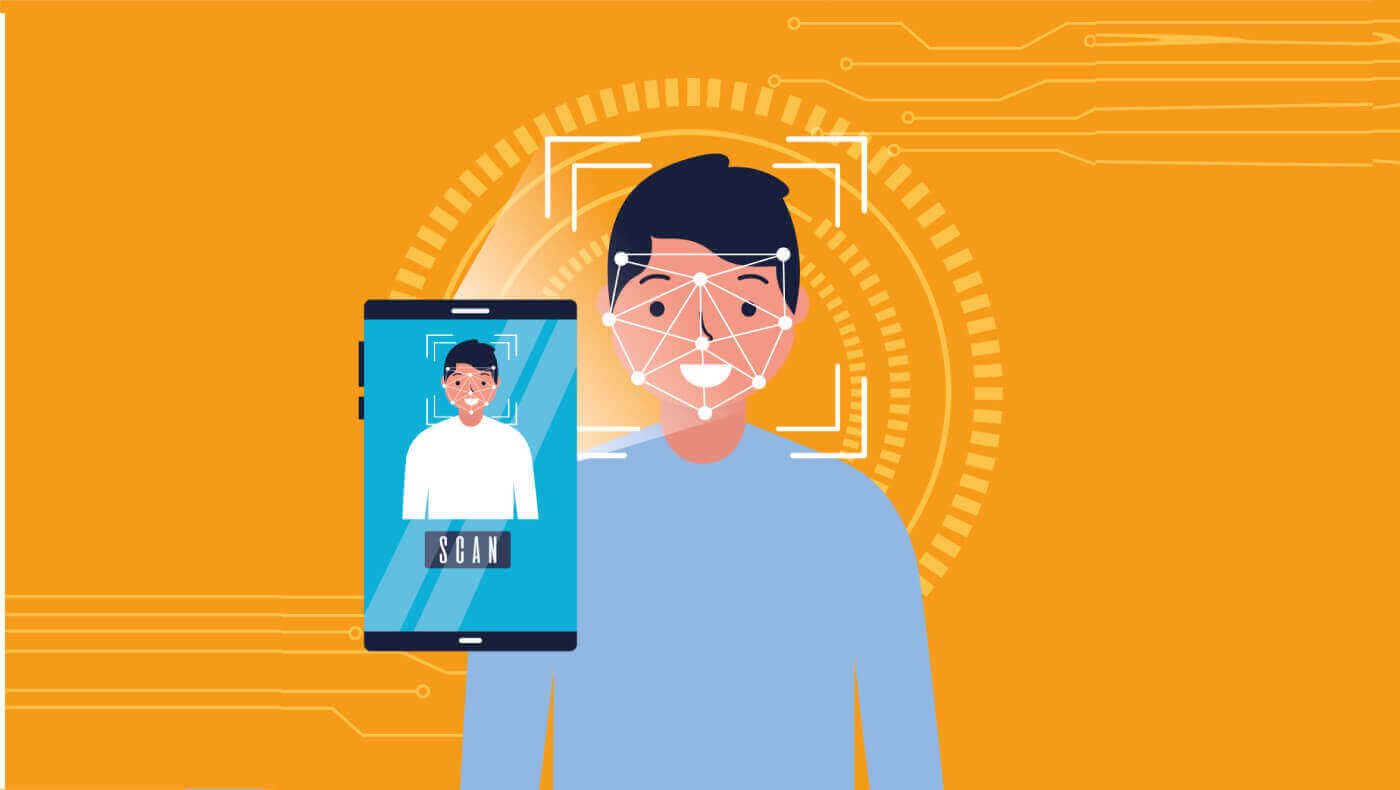
Як зарэгістравацца на XTB
Як зарэгістраваць уліковы запіс XTB [Інтэрнэт]
Спачатку перайдзіце на галоўную старонку платформы XTB і выберыце «Стварыць уліковы запіс» .
дадатак
На першай старонцы падайце асноўную інфармацыю аб платформе наступным чынам:
Ваша электронная пошта (для атрымання апавяшчэнняў па электроннай пошце з пацвярджэннем ад службы падтрымкі XTB).
Ваша краіна (пераканайцеся, што выбраная краіна супадае з краінай, указанай у вашых дакументах праверкі, каб актываваць ваш уліковы запіс).
Адзначце сцяжкі, каб паказаць, што вы згодныя з умовамі платформы (вы павінны паставіць усе сцяжкі, каб перайсці да наступнага кроку).
Затым выберыце «ДАЛЕЕ», каб перайсці да наступнай старонкі. 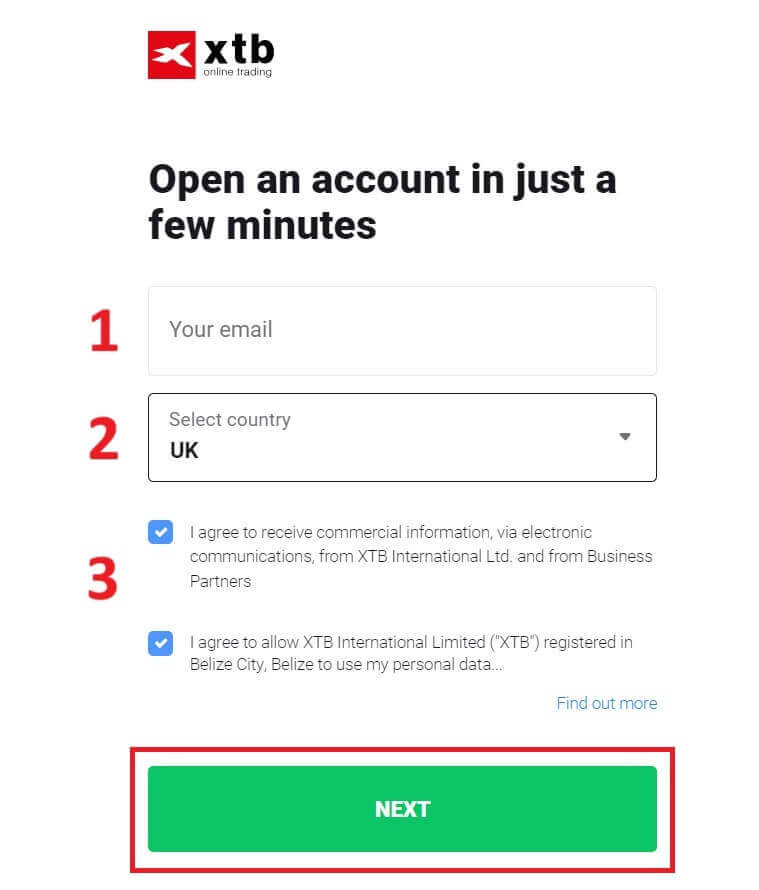
Затым працягвайце ўводзіць вашу асабістую інфармацыю ў адпаведныя палі наступным чынам (пераканайцеся, што вы ўвялі інфармацыю дакладна так, як яна паказваецца ў вашых дакументах праверкі, каб актываваць ваш уліковы запіс).
Ваша сямейная роля (дзед, бабуля, бацька і г.д.).
Ваша імя.
Імя па бацьку (калі яго няма, пакіньце поле пустым).
Ваша прозвішча (як у пасведчанні асобы).
Ваш нумар тэлефона (каб атрымаць актывацыйны OTP ад XTB).
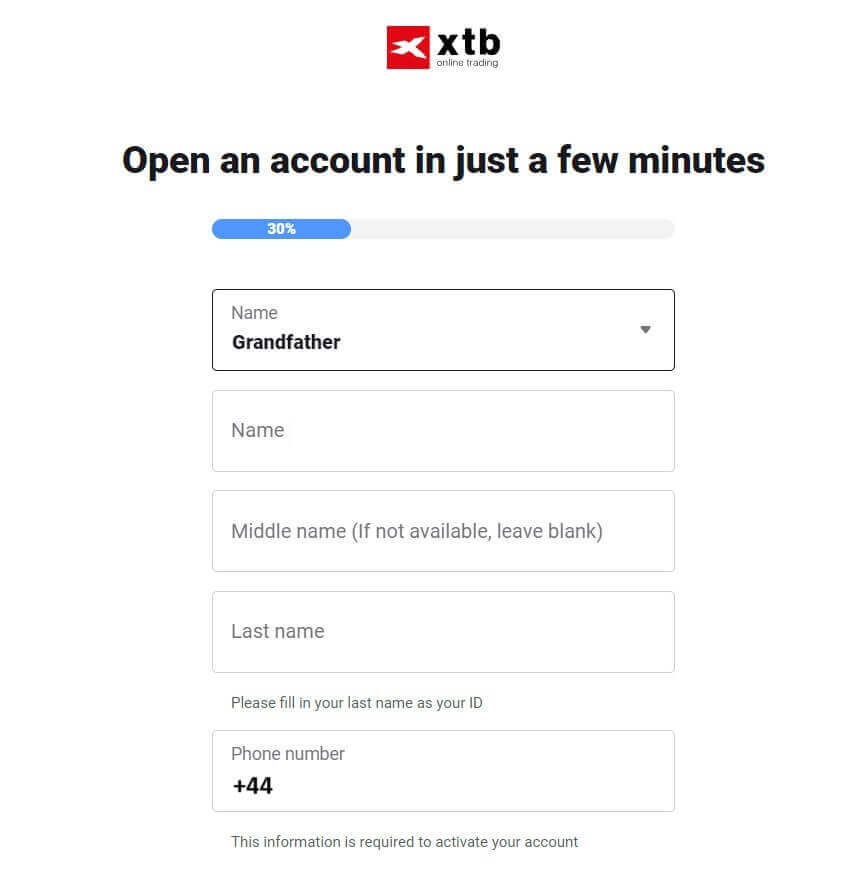
Працягвайце пракручваць ўніз і ўвядзіце дадатковую інфармацыю, напрыклад:
- Ваша дата нараджэння.
- Ваша нацыянальнасць.
- Дэкларацыя FATCA (неабходна паставіць усе галачкі і адказаць на ўсе прабелы, каб перайсці да наступнага кроку).
Пасля завяршэння запаўнення інфармацыі націсніце «ДАЛЕЕ», каб перайсці да наступнай старонкі. 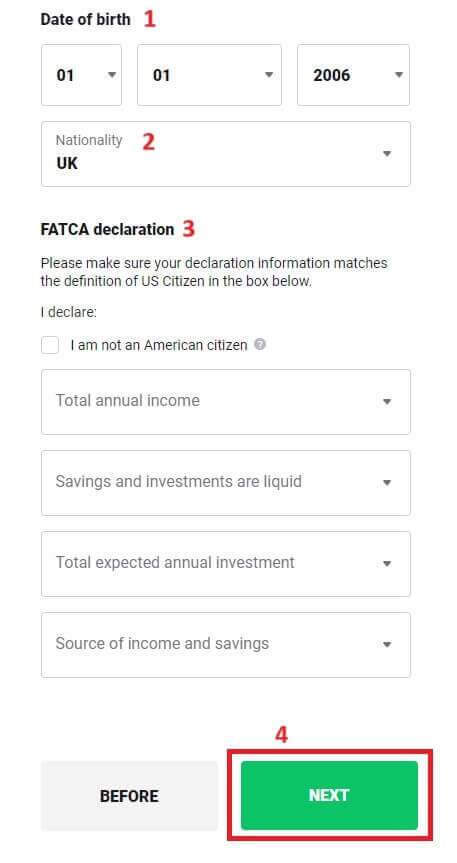
На гэтай старонцы рэгістрацыі вы ўвядзеце адрас, які адпавядае вашым асабістым дакументам:
Нумар вашага дома - назва вуліцы - раён / гміна - раён / раён.
Ваша правінцыя / горад.
Затым выберыце «ДАЛЕЕ», каб працягнуць. 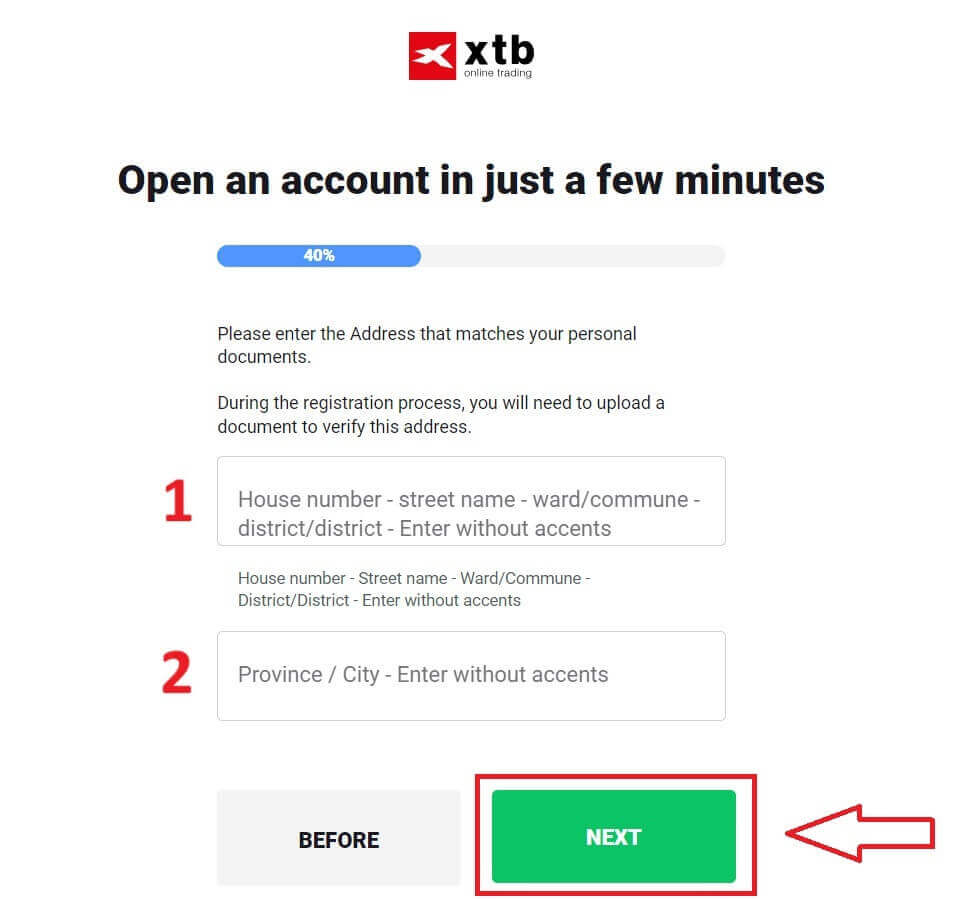
На гэтай старонцы рэгістрацыі вам трэба будзе выканаць некалькі наступных крокаў:
- Выберыце валюту для вашага рахунку.
- Выберыце мову (пажадана).
- Увядзіце рэферальны код (гэта неабавязковы крок).
Выберыце «ДАЛЕЕ», каб перайсці на наступную старонку рэгістрацыі. 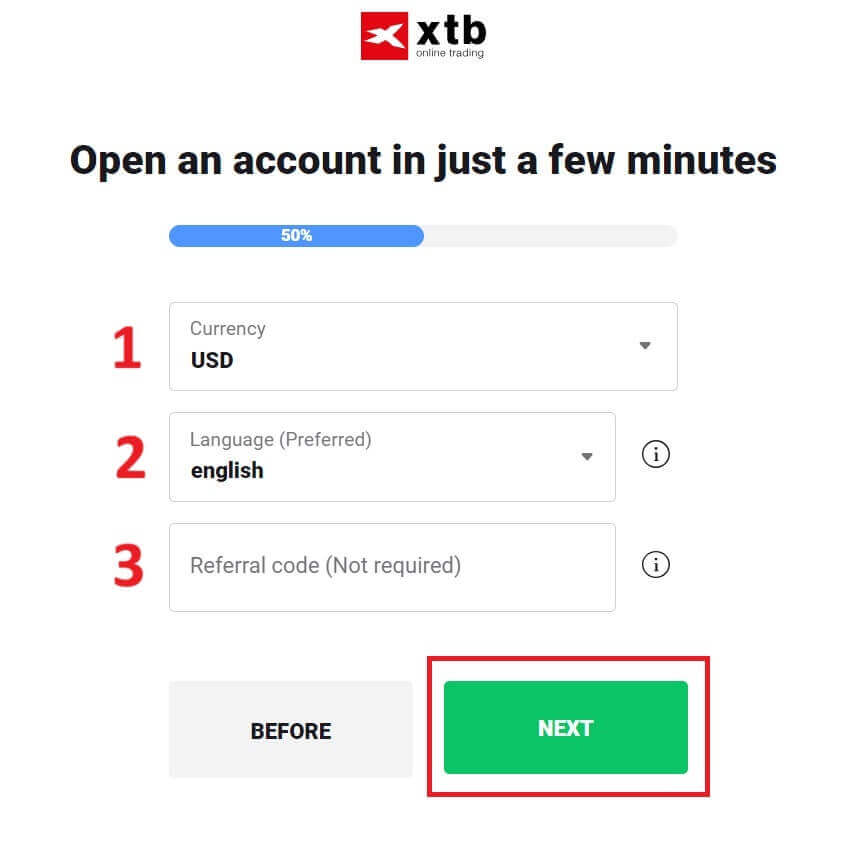
На наступнай старонцы вы сустрэнеце ўмовы, з якімі вы павінны пагадзіцца, каб паспяхова зарэгістраваць свой уліковы запіс XTB (гэта азначае, што вы павінны адзначыць кожны сцяжок). Затым націсніце "ДАЛЕЙ", каб завяршыць. 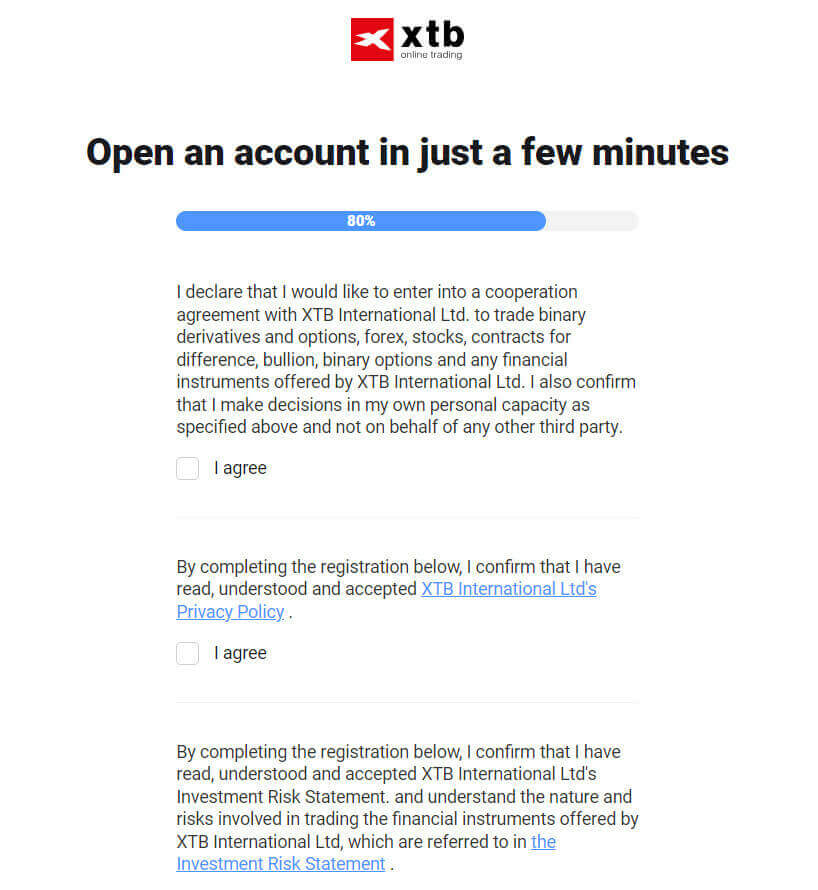
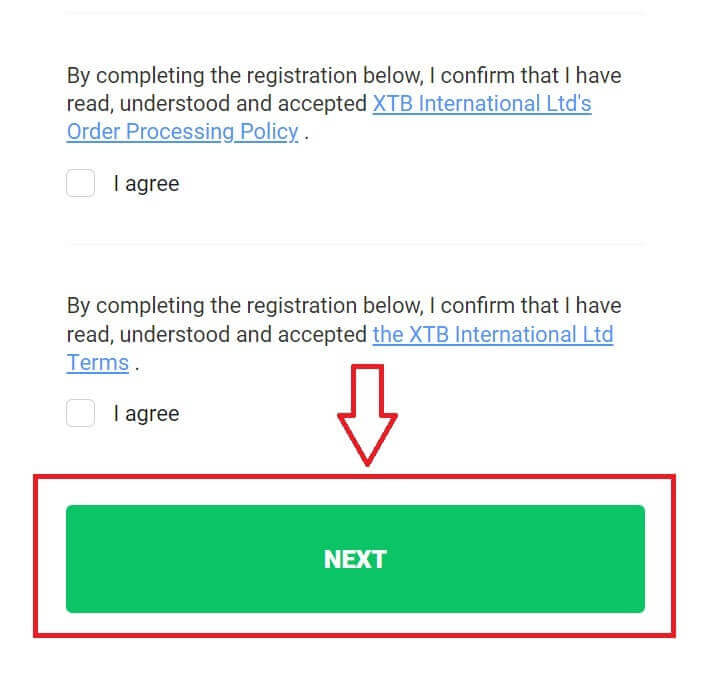
На гэтай старонцы выберыце «ПЕРАЙСЦІ Ў СВОЙ УЛІКОВЫ ЗАПІС» для пераходу на агульную старонку кіравання ўліковым запісам. 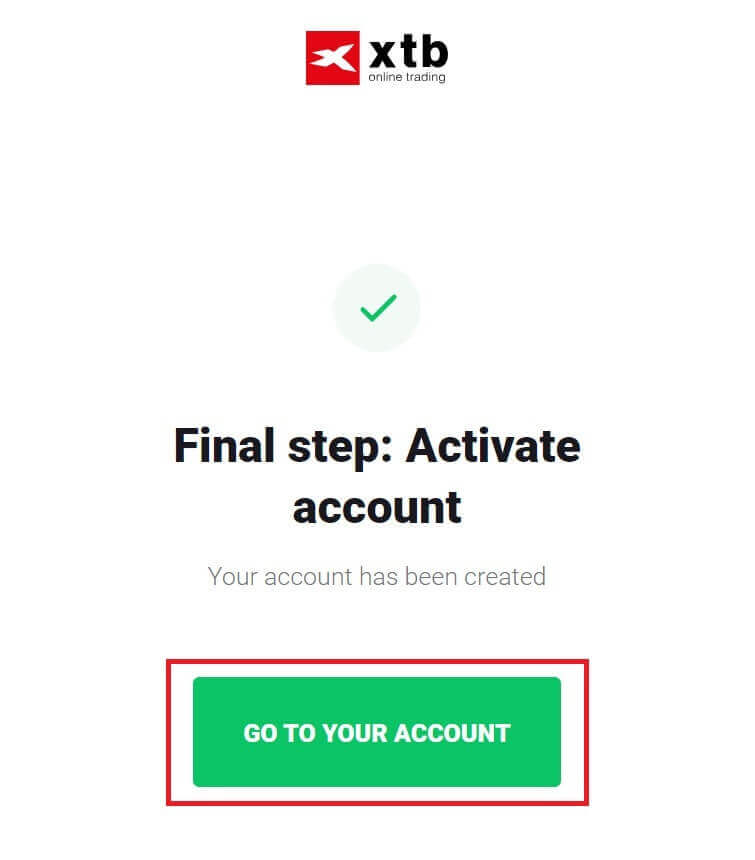
Віншуем з паспяховай рэгістрацыяй вашага ўліковага запісу ў XTB (звярніце ўвагу, што гэты ўліковы запіс яшчэ не быў актываваны). 
Як зарэгістраваць уліковы запіс XTB [прыкладанне]
Спачатку адкрыйце краму прыкладанняў на сваёй мабільнай прыладзе ( даступныя як App Store, так і Google Play Store
).
Затым знайдзіце ключавое слова «XTB Online Investing» і перайдзіце да загрузкі прыкладання.
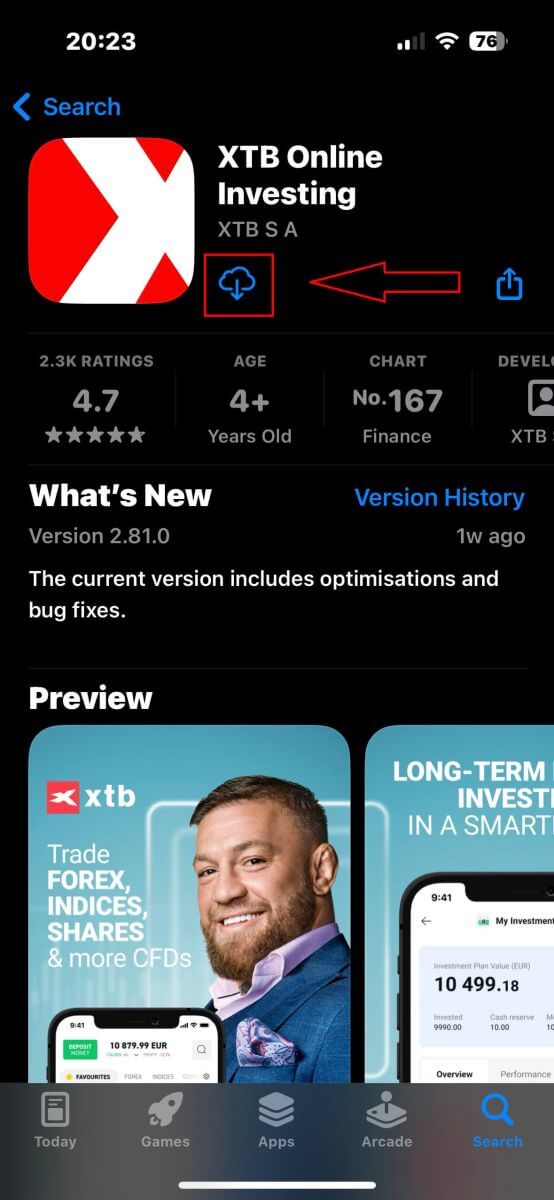
Адкрыйце праграму пасля завяршэння працэсу загрузкі. Затым выберыце «АДКРЫЦЬ РЭАЛЬНЫ РАХУНКУ», каб пачаць працэс рэгістрацыі. 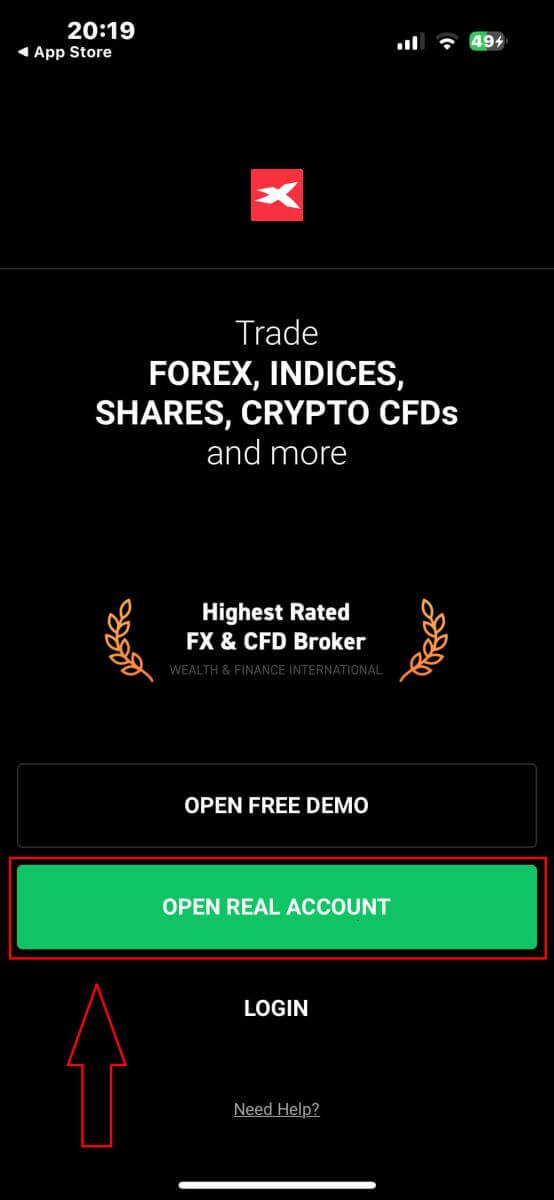
Першым крокам з'яўляецца выбар вашай краіны (выберыце тую, якая адпавядае дакументам, якія сведчаць асобу, якія вы маеце для актывацыі акаўнта). Пасля выбару націсніце "ДАЛЕЕ" , каб працягнуць. 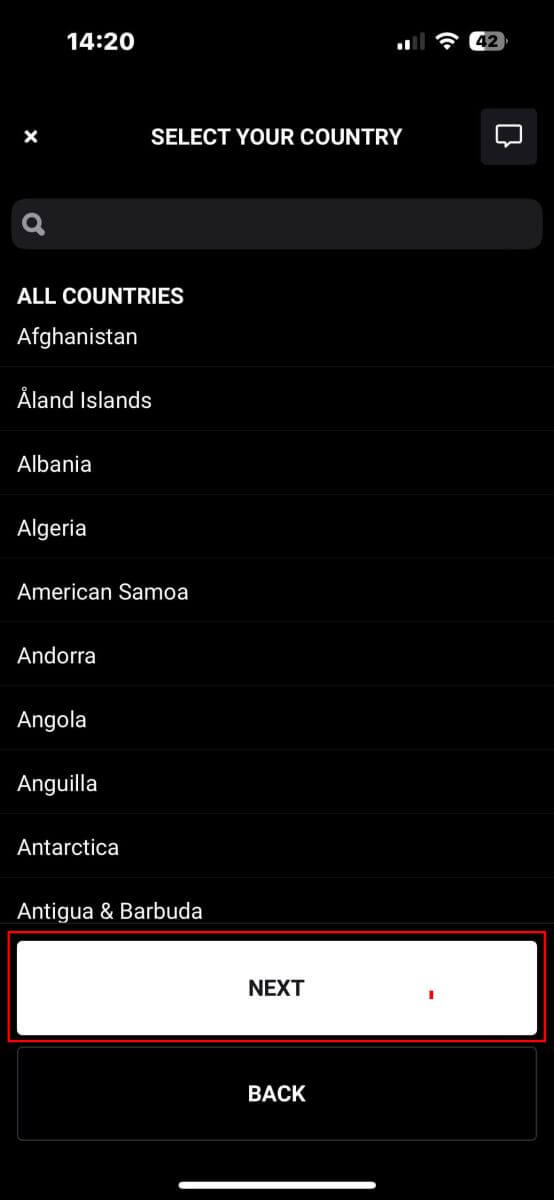
На наступнай старонцы рэгістрацыі вы павінны:
Увядзіце свой адрас электроннай пошты (каб атрымліваць апавяшчэнні і інструкцыі ад службы падтрымкі XTB).
Адзначце сцяжкі, якія пацвярджаюць, што вы згодныя з усімі палітыкамі (калі ласка, звярніце ўвагу, што ўсе сцяжкі павінны быць пазначаны, каб перайсці да наступнай старонкі).
Пасля завяршэння апісаных вышэй дзеянняў націсніце «НАСТУПНЫ КРОК», каб перайсці на наступную старонку. 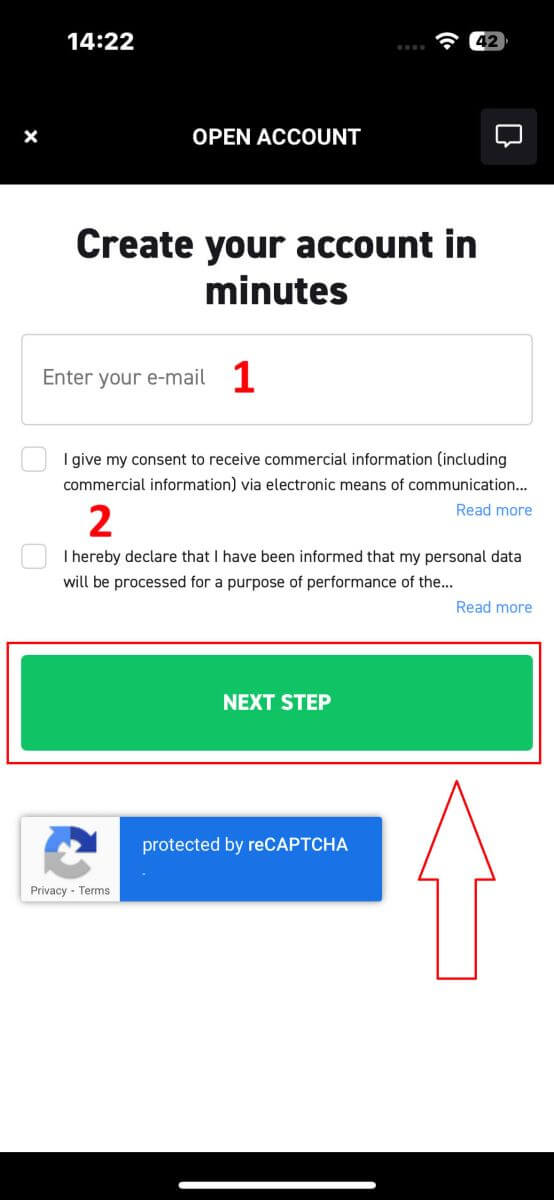
На гэтай старонцы вам трэба будзе:
Пацвердзіце сваю электронную пошту (гэта электронная пошта, якую вы выкарыстоўваеце для доступу да платформы XTB у якасці ўліковых дадзеных для ўваходу).
Стварыце пароль свайго ўліковага запісу, які змяшчае не менш за 8 сімвалаў (звярніце ўвагу, што пароль таксама павінен адпавядаць усім патрабаванням, змяшчаць адну маленькую літару, адну вялікую літару і адну лічбу).
Пасля выканання вышэйпералічаных дзеянняў націсніце «НАСТУПНЫ КРОК», каб перайсці да наступнай старонкі. 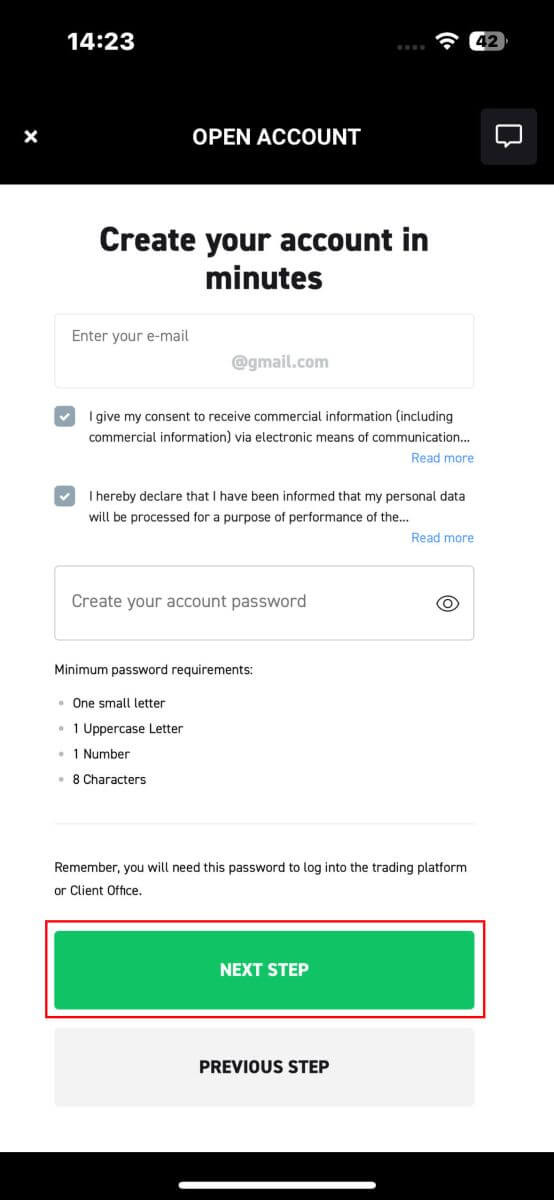
Далей вам трэба будзе прадаставіць наступную асабістую інфармацыю (звярніце ўвагу, што ўведзеная інфармацыя павінна супадаць з асабістай інфармацыяй у вашым пасведчанні асобы для актывацыі ўліковага запісу і праверкі):
- Ваша імя.
- Ваша імя па бацьку (неабавязкова).
- Ваша прозвішча.
- Ваш нумар тэлефона.
- Ваша дата нараджэння.
- Вашы нацыянальнасці.
- Вы таксама павінны пагадзіцца з усімі заявамі FATCA і CRS, каб перайсці да наступнага кроку.
Пасля завяршэння ўводу інфармацыі выберыце «НАСТУПНЫ КРОК», каб завяршыць працэс рэгістрацыі ўліковага запісу. 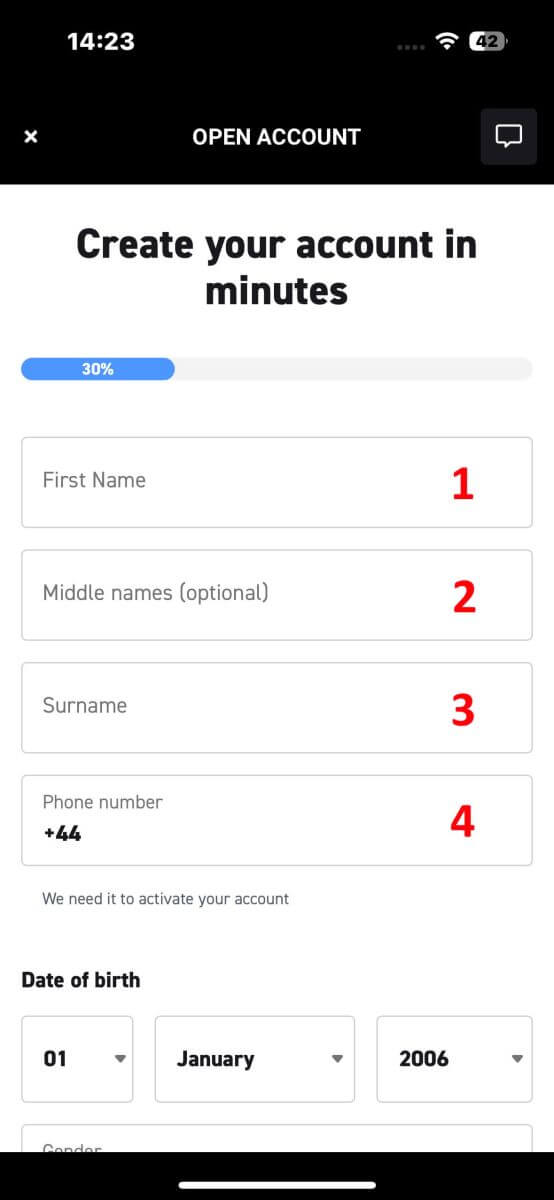
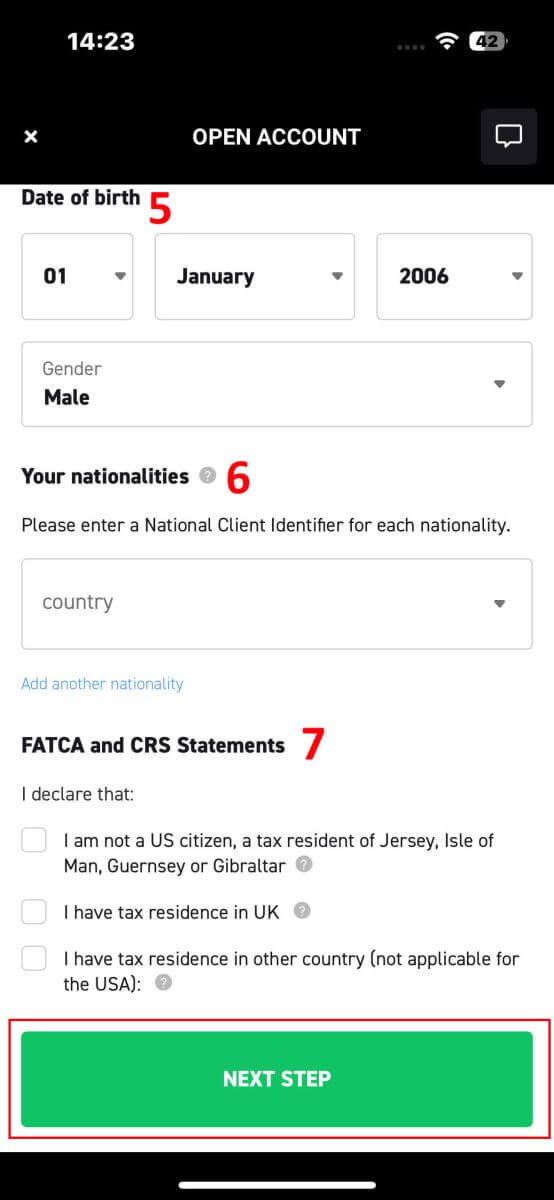
Віншуем з паспяховай рэгістрацыяй уліковага запісу ў XTB (звярніце ўвагу, што гэты ўліковы запіс яшчэ не быў актываваны). 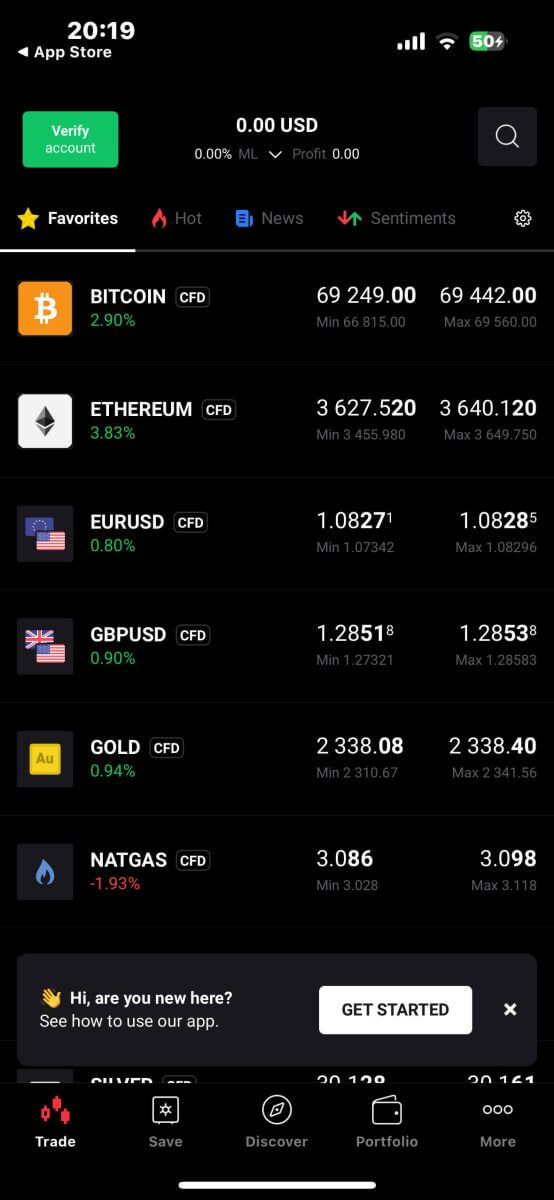
Часта задаюць пытанні (FAQ)
Як змяніць нумар тэлефона
Каб абнавіць свой нумар тэлефона, вам неабходна ўвайсці на старонку Кіраванне ўліковым запісам - Мой профіль - Інфармацыя аб профілі .
У мэтах бяспекі вам трэба будзе выканаць некаторыя дадатковыя крокі праверкі, каб змяніць свой нумар тэлефона. Калі вы ўсё яшчэ выкарыстоўваеце нумар тэлефона, зарэгістраваны ў XTB, мы вышлем вам код спраўджання ў тэкставым паведамленні. Код пацверджання дазволіць вам завяршыць працэс абнаўлення нумара тэлефона.
Калі вы больш не карыстаецеся нумарам тэлефона, зарэгістраваным на біржы, звярніцеся ў наш Цэнтр падтрымкі кліентаў ( https://www.xtb.com/vn/why-xtb/contact ) для атрымання дапамогі і атрымання больш канкрэтных інструкцый.
Якія тыпы гандлёвых рахункаў ёсць у XTB?
У XTB мы прапануем толькі тып уліковага запісу 01: стандартны.
На стандартным уліковым запісе з вас не будуць спаганяцца гандлёвыя зборы (за выключэннем CFD на акцыі і ETF). Аднак розніца ў куплі і продажы будзе вышэй, чым на рынку (большая частка даходу гандлёвай пляцоўкі прыходзіць ад гэтай розніцы ў куплі і продажы кліентаў).
Ці магу я змяніць валюту свайго гандлёвага рахунку?
На жаль, кліент не можа змяніць валюту гандлёвага рахунку. Аднак вы можаце стварыць да 4 даччыных уліковых запісаў з рознымі валютамі.
Каб адкрыць дадатковы рахунак у іншай валюце, увайдзіце на старонку кіравання ўліковым запісам - Мой рахунак, у правым верхнім куце націсніце «Дадаць рахунак» .
Для жыхароў краін, якія не ўваходзяць у ЕС/Вялікабрытаніі і маюць рахунак у XTB International, мы прапануем толькі рахункі ў доларах ЗША.
Як пацвердзіць уліковы запіс XTB
Як пацвердзіць уліковы запіс на XTB [Інтэрнэт]
Як прайсці праверку асобы
Спачатку наведайце галоўную старонку XTB . Затым выберыце «Увайсці», а затым «Кіраванне ўліковым запісам», каб атрымаць доступ да інтэрфейсу праверкі. 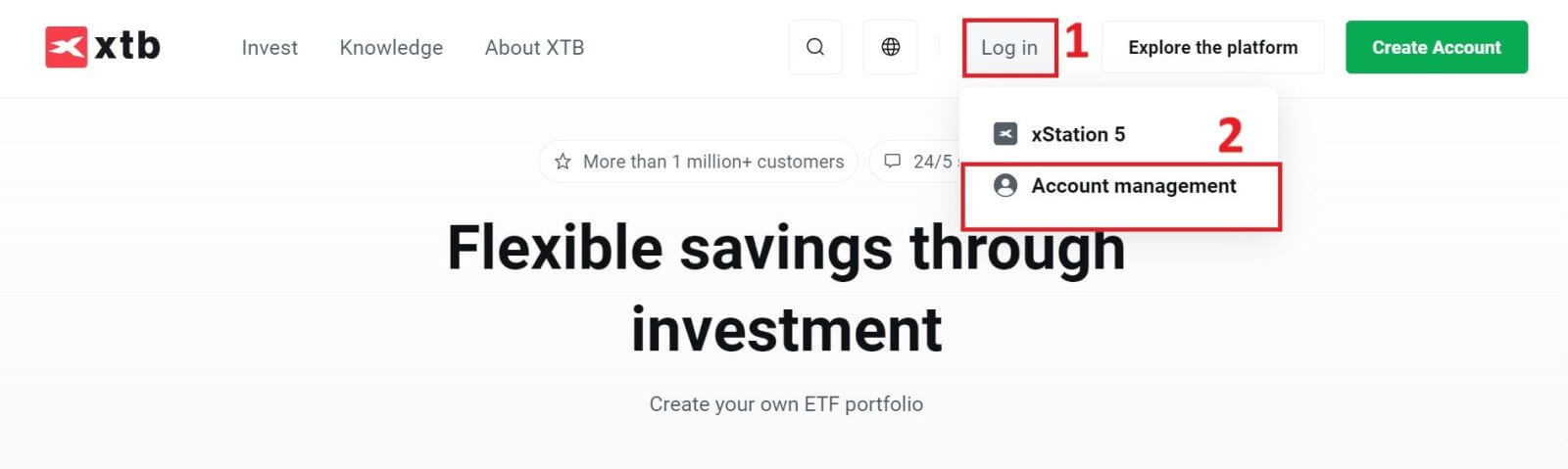
Вы вылучыце слова "тут" у фразе "загрузіць дакументы са свайго кампутара сюды", каб працягнуць.

Першы крок працэсу верыфікацыі - гэта праверка асобы. Вы павінны выбраць адзін з наступных дакументаў, якія сведчаць асобу, для загрузкі: пасведчанне асобы/ пашпарт.

Пасля падрыхтоўкі дакумента загрузіце выявы ў адпаведныя палі, націснуўшы кнопку «ЗАГРУЗІЦЬ ФОТА З КАМП'ЮТАРА» .
Акрамя таго, загружанае таксама павінна адпавядаць наступным патрабаванням:
Нумар дакумента і выдавец павінны быць бачныя.
У выпадку з пасведчаннем асобы неабходныя пярэдняя і адваротная часткі дакумента.
Даты выпуску і заканчэння тэрміну дзеяння павінны быць бачныя.
Калі ў дакуменце ёсць радкі МСЗ, яны павінны быць бачныя.
Фота, сканіраванне або скрыншот дазволены.
Усе дадзеныя ў дакуменце павінны быць бачнымі і чытальнымі.
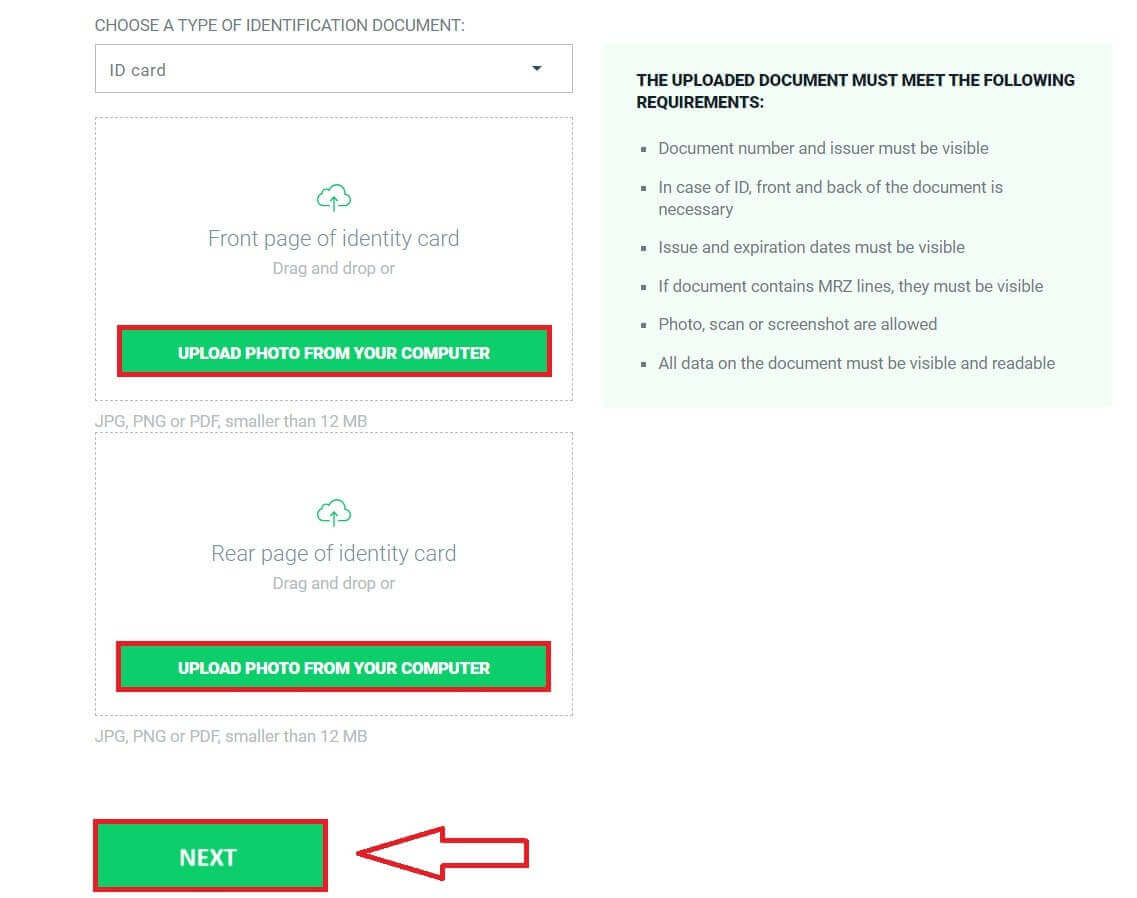
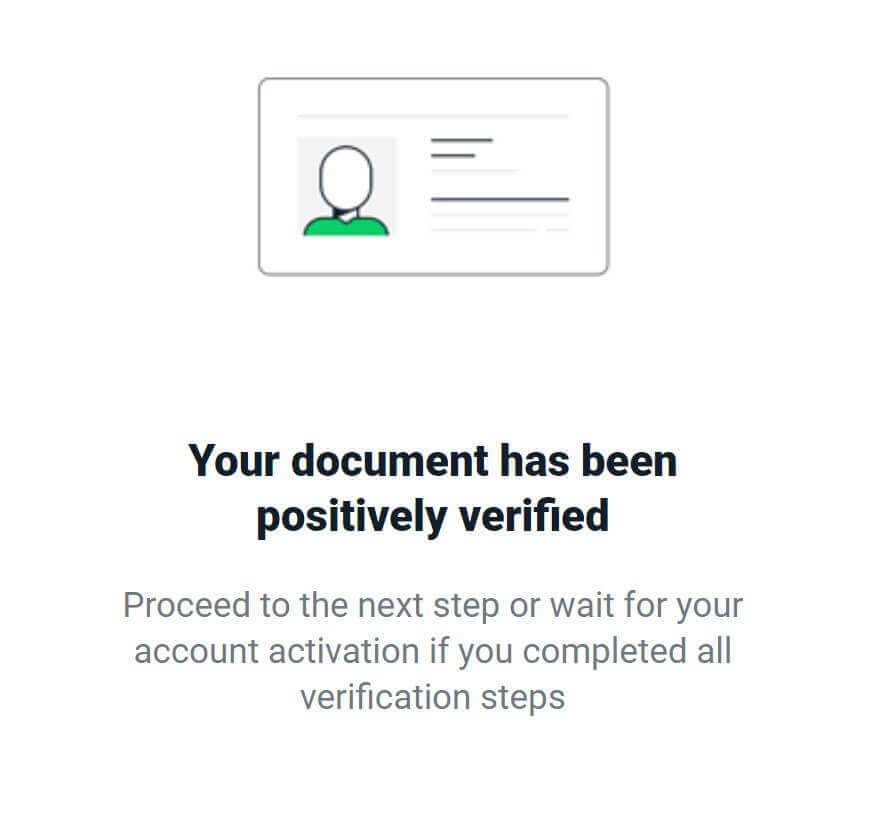
Як прайсці праверку адраса
Для праверкі адраса вам таксама трэба будзе загрузіць адзін з наступных дакументаў для праверкі сістэмы (яны могуць адрознівацца ў залежнасці ад краіны):
Вадзіцельскія правы.
Дакумент аб рэгістрацыі аўтамабіля.
Карта сацыяльнага медыцынскага страхавання.
Банкаўская выпіска.
Выпіска па крэдытнай карце.
Рахунак за стацыянарны тэлефон.
Рахунак за інтэрнэт.
Афіша за тэлебачанне.
Рахунак за электрычнасць.
Рахунак за ваду.
Рахунак за газ.
CT07/TT56 - Пацвярджэнне месца жыхарства.
№ 1/TT559 - Пацверджанне персанальнага пасведчання асобы і звестак аб грамадзянстве.
CT08/TT56 - Паведамленне аб месцы жыхарства.
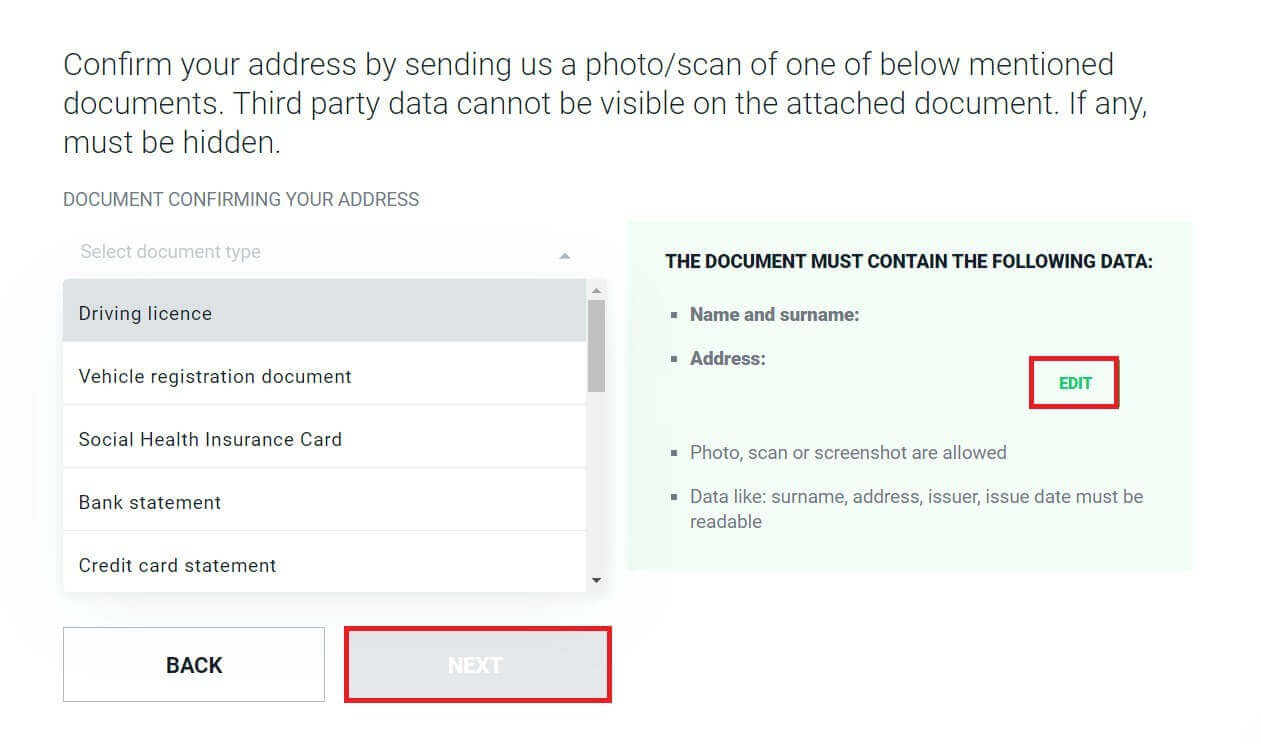
Пасля падрыхтоўкі дакумента націсніце кнопку «ЗАГРУЗІЦЬ ФОТА З КАМП'ЮТАРА», каб дадаць выявы ў адпаведныя палі.
Акрамя таго, загружанае таксама павінна адпавядаць наступным патрабаванням:
Нумар дакумента і выдавец павінны быць бачныя.
У выпадку з пасведчаннем асобы неабходныя пярэдняя і адваротная часткі дакумента.
Даты выпуску і заканчэння тэрміну дзеяння павінны быць бачныя.
Калі ў дакуменце ёсць радкі МСЗ, яны павінны быць бачныя.
Фота, сканіраванне або скрыншот дазволены.
Усе дадзеныя ў дакуменце павінны быць бачнымі і чытальнымі.
Пасля загрузкі дакументаў выберыце «ДАЛЕЕ».
Пачакайце прыкладна ад 5 да 10 хвілін, пакуль сістэма паведаміць вам аб выніках.
Віншуем з паспяховым выкананнем двух этапаў праверкі асабістай інфармацыі з дапамогай XTB. Ваш уліковы запіс будзе актываваны на працягу некалькіх хвілін. 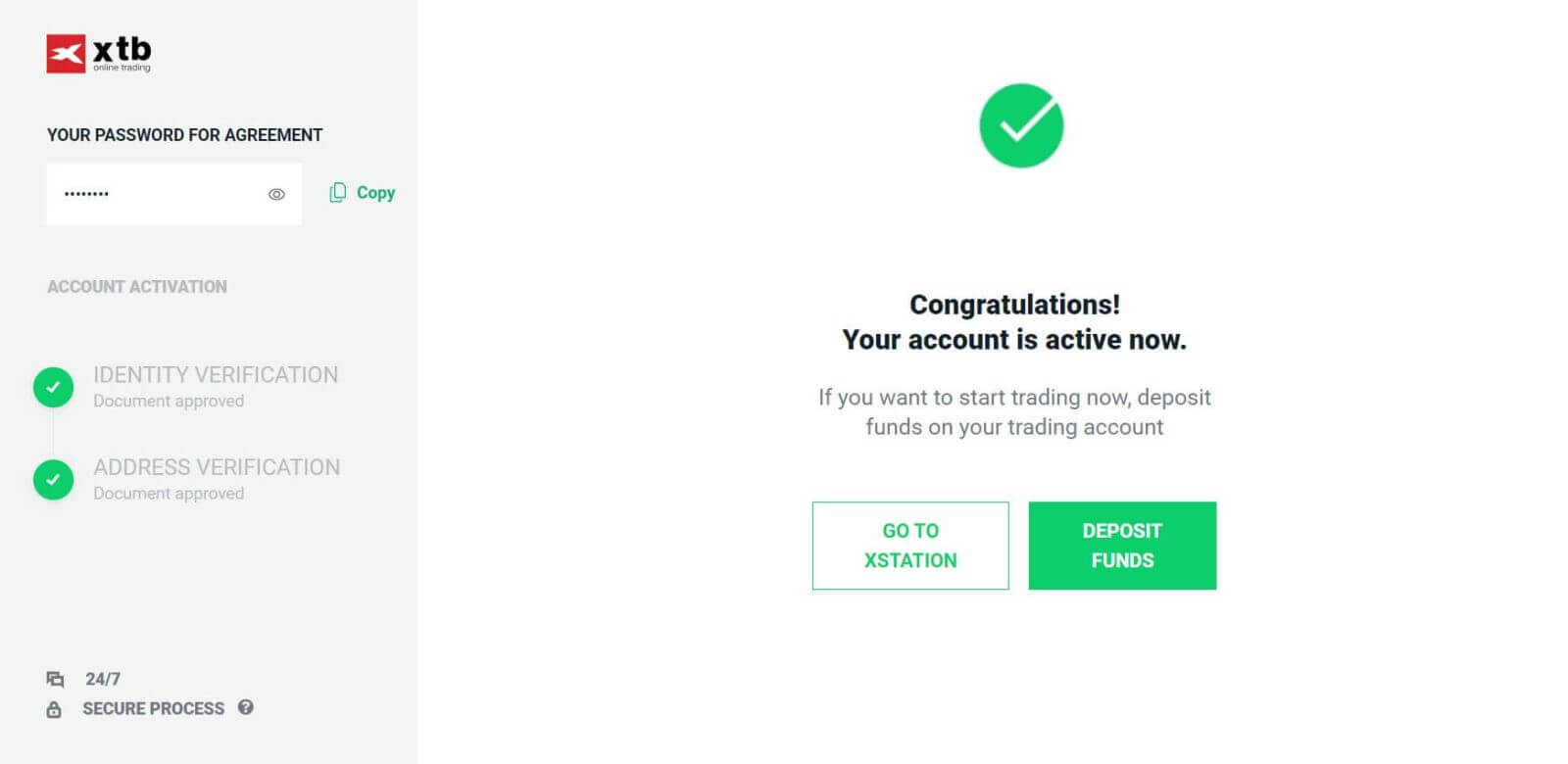
Як прайсці відэаправерку
Спачатку перайдзіце на галоўную старонку XTB . Далей абярыце «Увайсці», а затым «Кіраванне ўліковым запісам» . 
У дадатак да ручной загрузкі дакументаў праверкі, XTB цяпер падтрымлівае карыстальнікаў у праверцы іх асобы непасрэдна праз відэа, што можа быць выканана ўсяго за некалькі хвілін.
Вы можаце атрымаць доступ да гэтай опцыі, націснуўшы на кнопку «Пагадзіцца і працягваць» у раздзеле «Праверка відэа» .

Адразу ж сістэма перанакіруе вас на іншую старонку. Пракруціце ўніз старонкі і выкарыстоўвайце свой тэлефон (з усталяваным дадаткам XTB Online Trading), каб адсканіраваць паказаны QR-код. 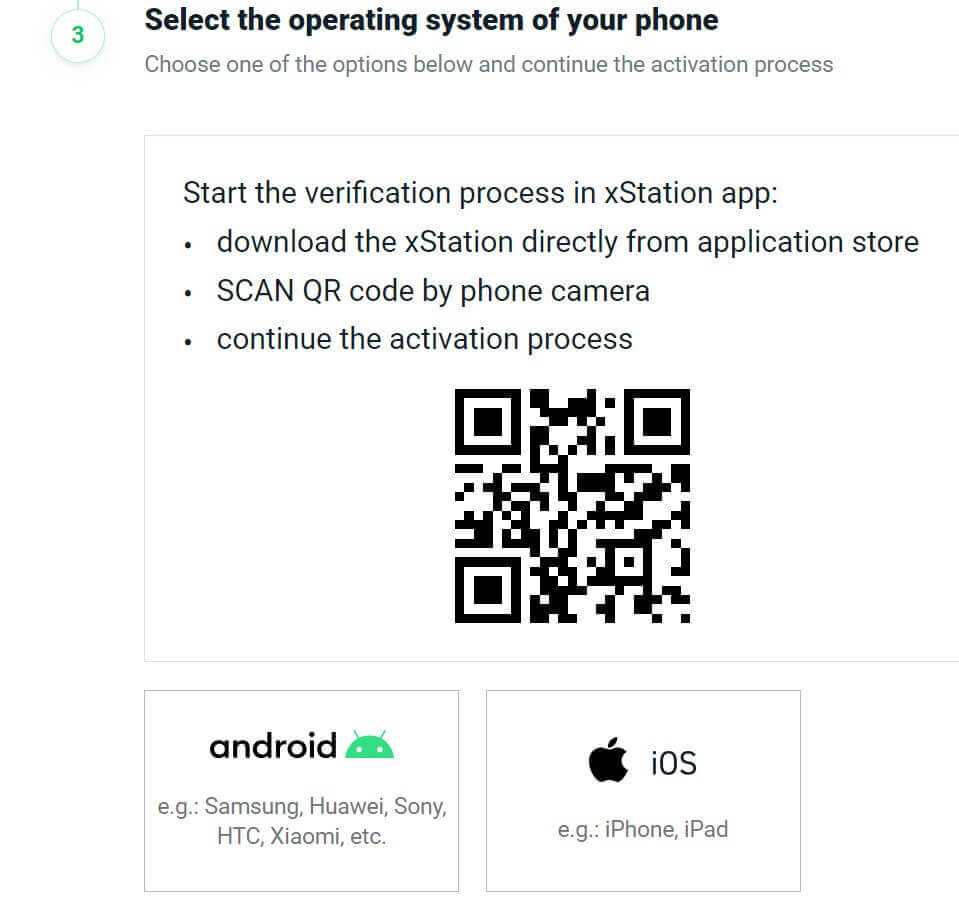
І працэс праверкі працягнецца і будзе завершаны непасрэдна на вашым тэлефоне. Выберыце «Пагадзіцца і працягваць», каб працягнуць. 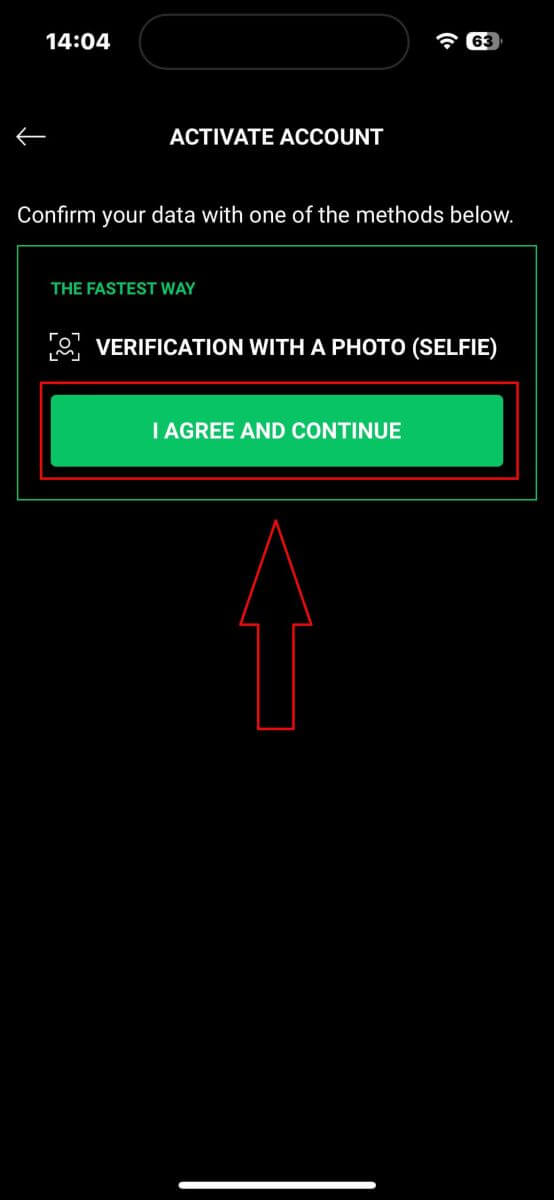
Па-першае, вам спатрэбіцца доступ да асноўных функцый для працэсу праверкі, такіх як мікрафон і камера. 
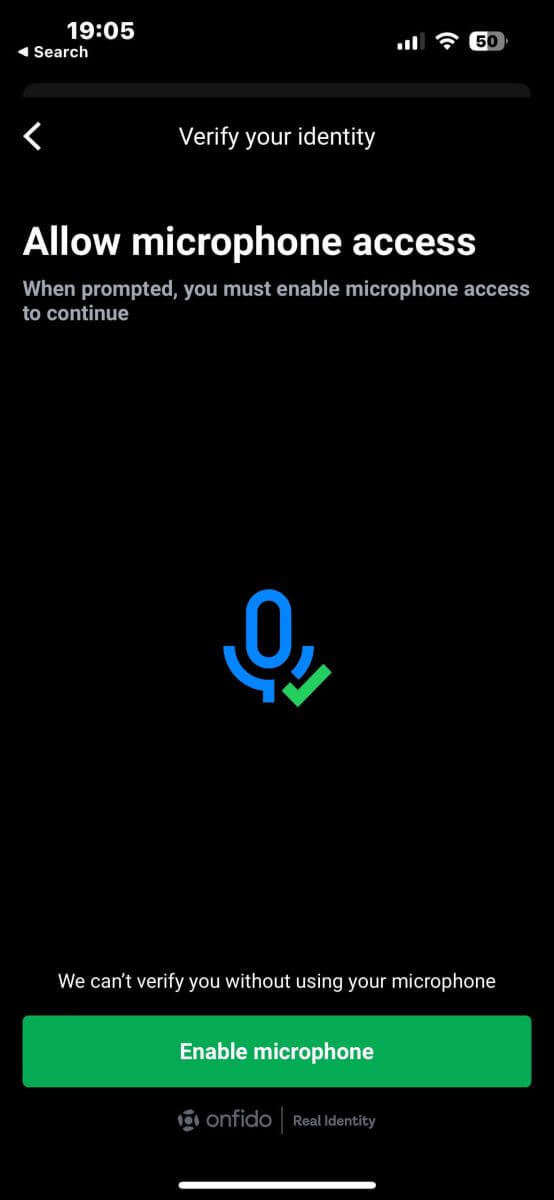
Пасля гэтага, як і пры загрузцы дакументаў, вам трэба будзе выбраць адзін з наступных дакументаў для праверкі:
Пасведчанне асобы.
Пашпарт.
Від на жыхарства.
Пасведчанне кіроўцы.
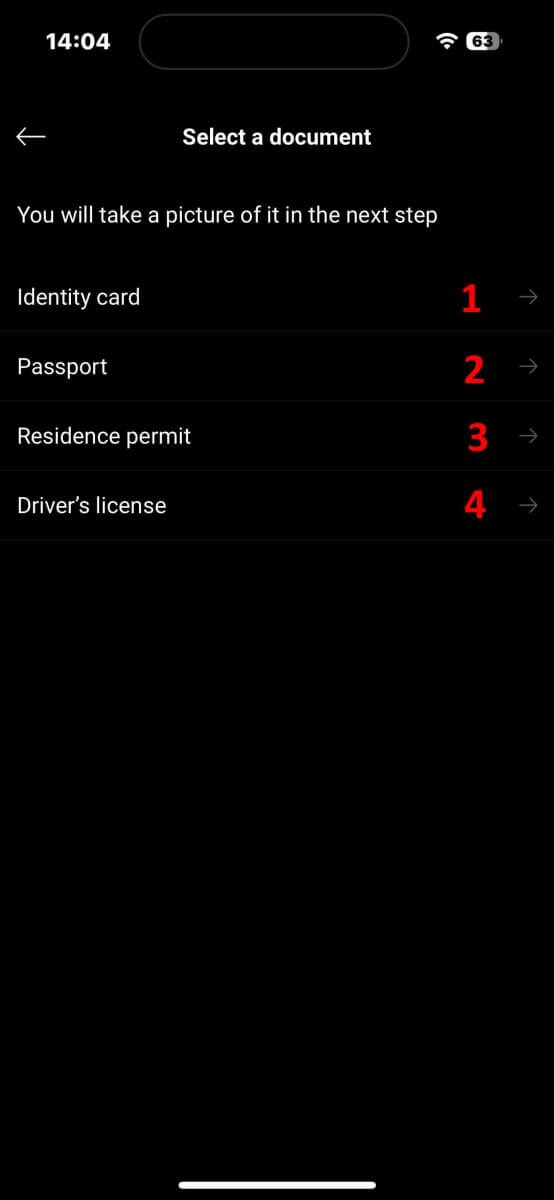
На наступным экране падчас этапу сканавання дакумента пераканайцеся, што ваш дакумент выразны і выраўнаваны ў рамцы як мага бліжэй. Вы можаце альбо самастойна націснуць кнопку здымкі, альбо сістэма аўтаматычна зробіць фатаграфію, калі ваш дакумент будзе адпавядаць стандарту. 
Пасля паспяховай здымкі фота выберыце «Адправіць фота» , каб працягнуць. Калі дакумент мае больш чым адзін бок, вам трэба будзе паўтарыць гэты крок для кожнага боку дакумента.
Калі ласка, пераканайцеся, што дэталі вашага дакумента выразныя для чытання, без размыцця або блікаў. 
Наступным крокам будзе відэаверыфікацыя. На гэтым этапе вы будзеце прытрымлівацца інструкцый, каб рухацца і гаварыць на працягу 20 секунд. Націсніце «Запісаць відэа», каб увайсці.
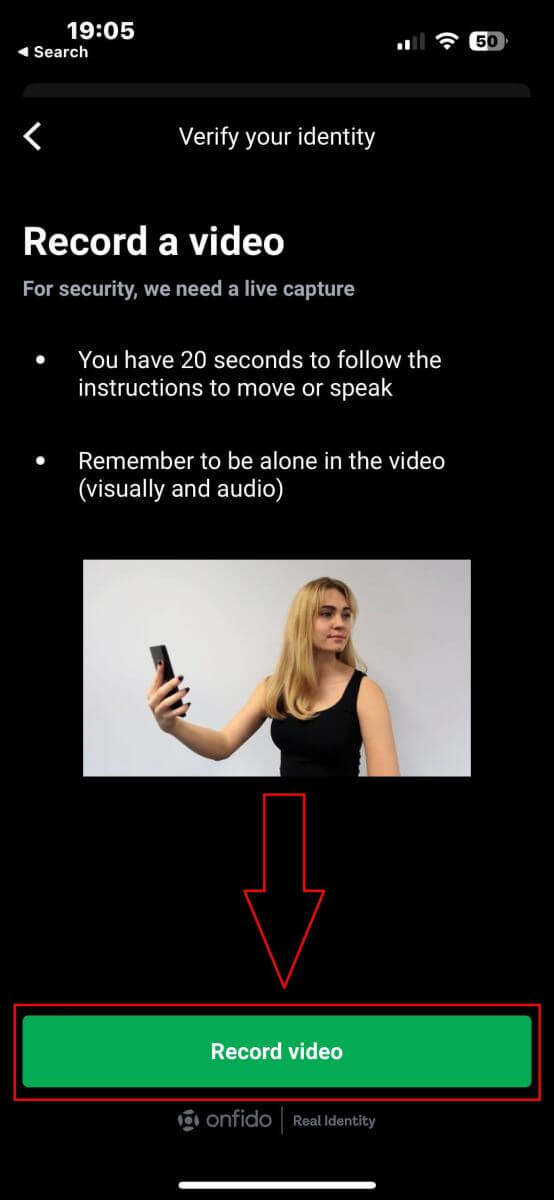
На наступным экране трымайце твар у межах авала і выконвайце інструкцыі сістэмы, напрыклад, нахіляйце твар або паварочвайце ўлева і ўправа, калі патрабуецца. Вас таксама могуць папрасіць сказаць некалькі слоў або лічбаў у рамках працэсу. 
Пасля завяршэння дзеянняў сістэма захавае відэа для праверкі дадзеных. Выберыце «Загрузіць відэа», каб працягнуць. 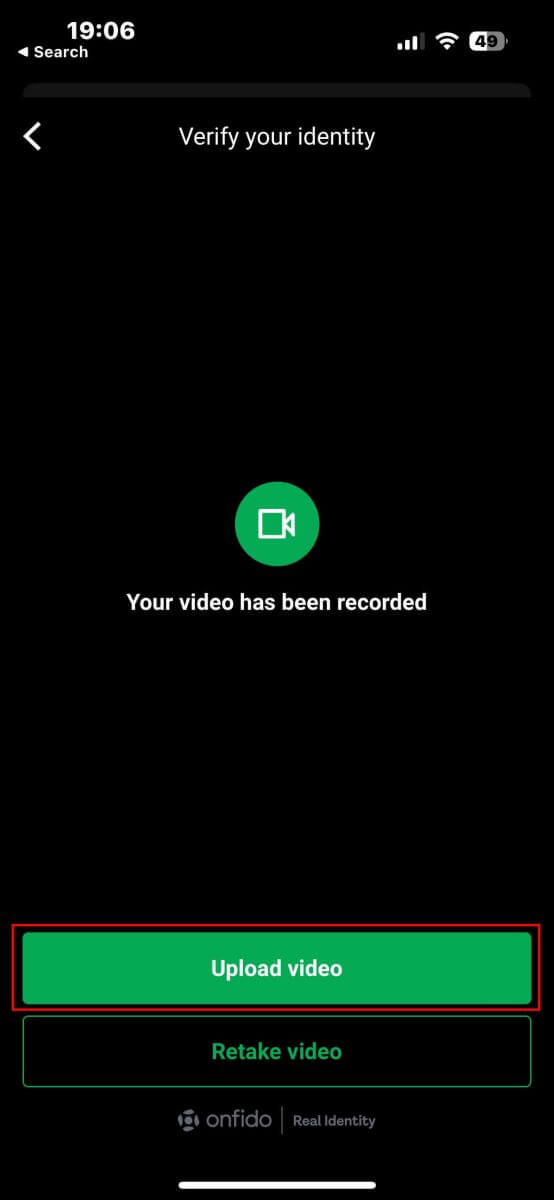
Калі ласка, пачакайце прыкладна ад 5 да 10 хвілін, пакуль сістэма апрацуе і праверыць вашы даныя. 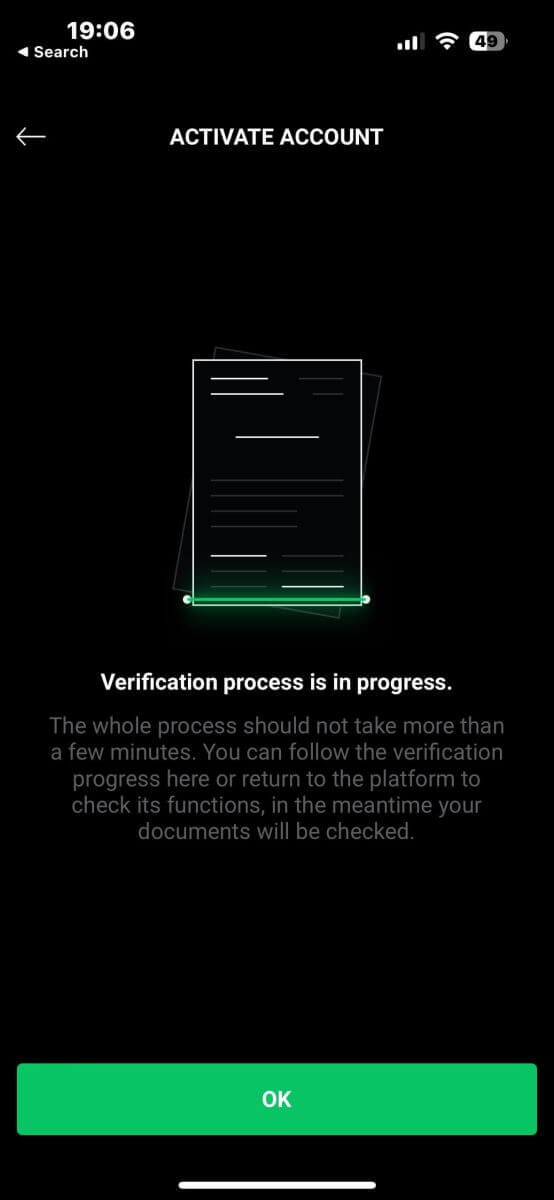
Нарэшце, сістэма паведаміць вам аб выніку і актывуе ваш уліковы запіс, калі праверка пройдзе паспяхова. 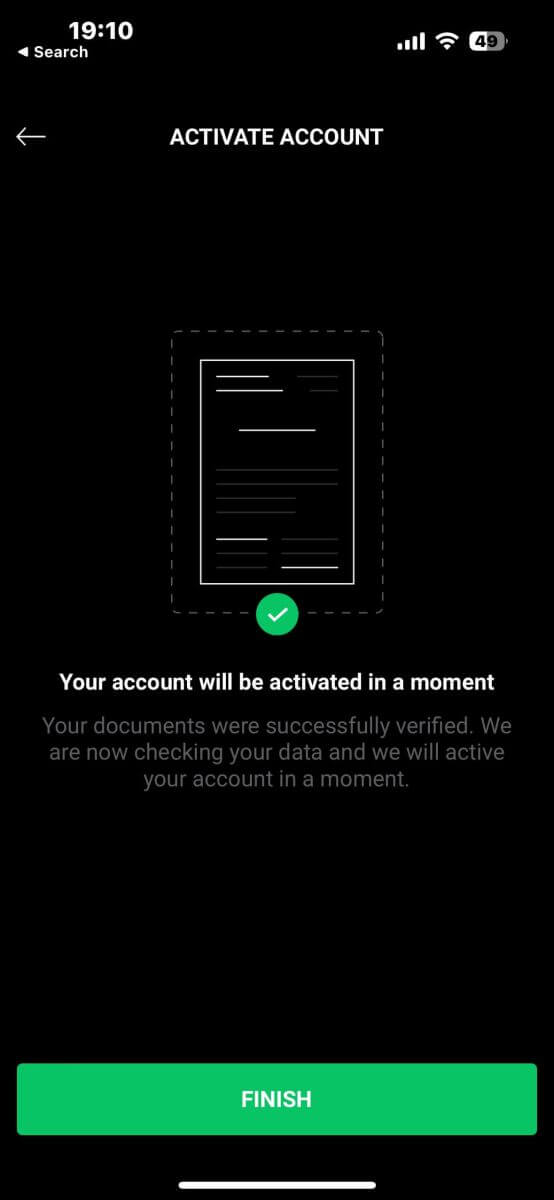
Як пацвердзіць уліковы запіс на XTB [прыкладанне]
Спачатку запусціце краму прыкладанняў на сваёй мабільнай прыладзе (вы можаце выкарыстоўваць як App Store для прылад iOS, так і Google Play Store для прылад Android).
Затым знайдзіце «XTB Online Investing» з дапамогай радка пошуку, а затым спампуйце праграму. 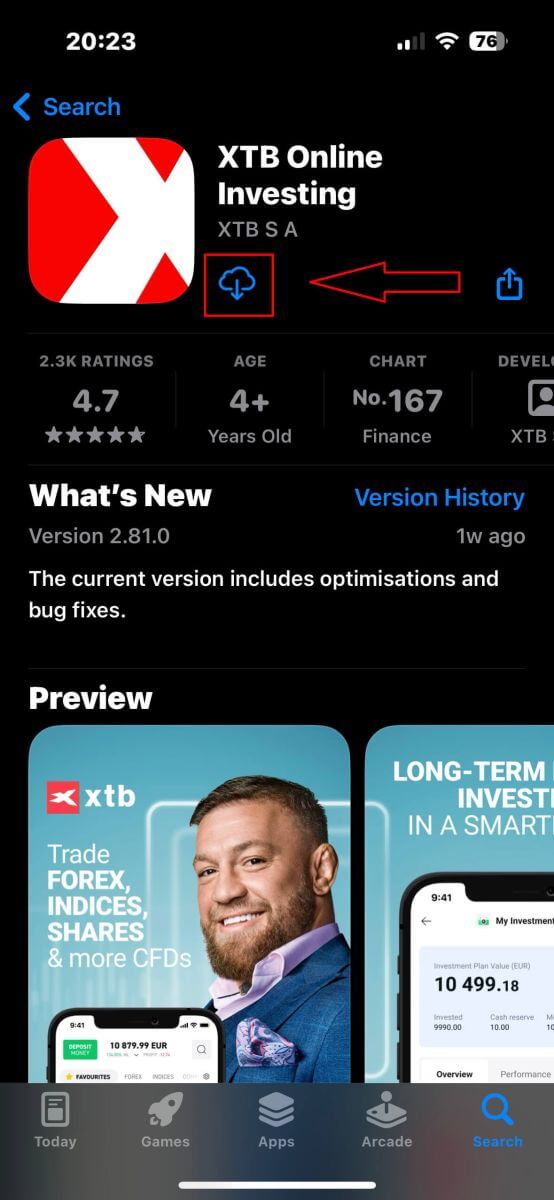
Пасля завяршэння загрузкі адкрыйце праграму на тэлефоне:
Калі вы яшчэ не зарэгістравалі ўліковы запіс у XTB, выберыце «АДКРЫЦЬ РЭАЛЬНЫ РАХУНОК» , а затым звярніцеся да інструкцый, прадстаўленых у гэтым артыкуле: Як зарэгістраваць уліковы запіс на XTB .
Калі ў вас ужо ёсць уліковы запіс, вы можаце выбраць «УВАХОД» , вы будзеце накіраваны на старонку ўваходу.
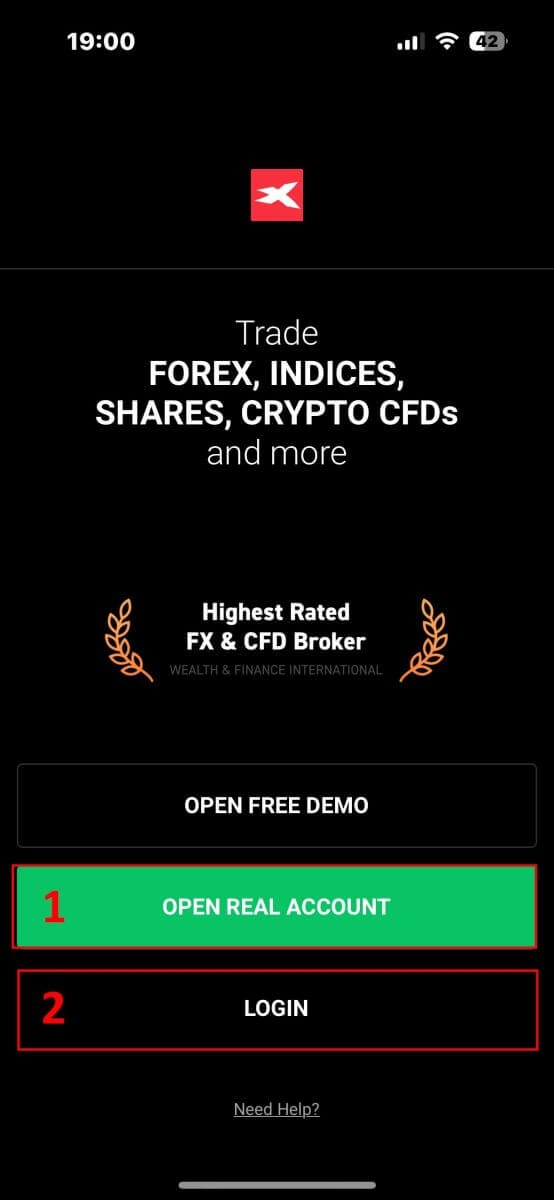
На старонцы ўваходу, калі ласка, увядзіце ўліковыя дадзеныя для ўваходу ў зарэгістраваны ўліковы запіс у прызначаныя палі, затым націсніце " УВАХОД", каб працягнуць.
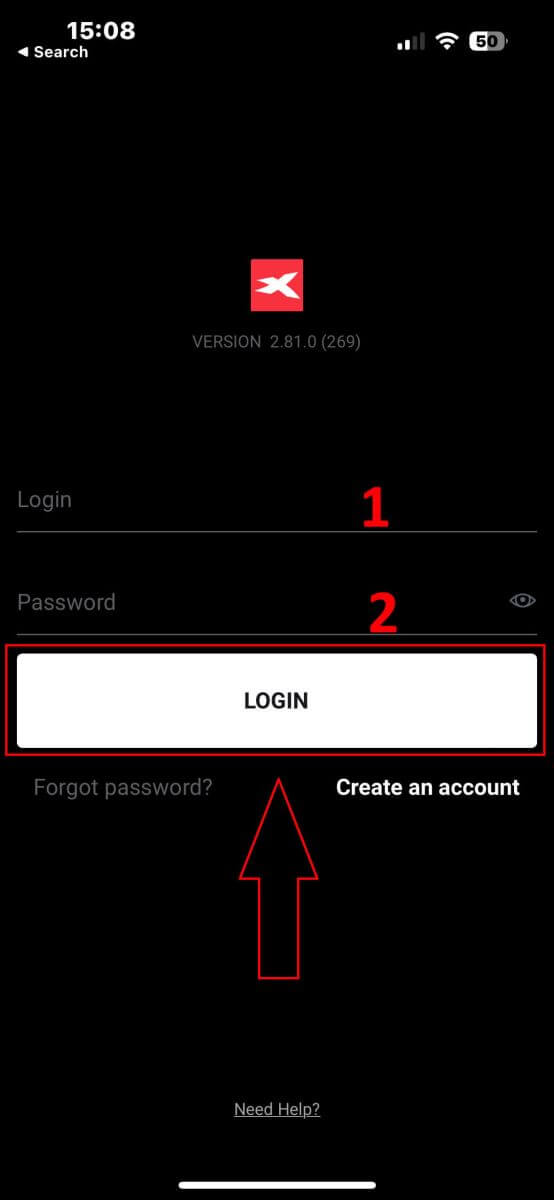
Затым на галоўнай старонцы націсніце кнопку "Пацвердзіць уліковы запіс" у правым верхнім куце экрана, каб пачаць працэс праверкі ўліковага запісу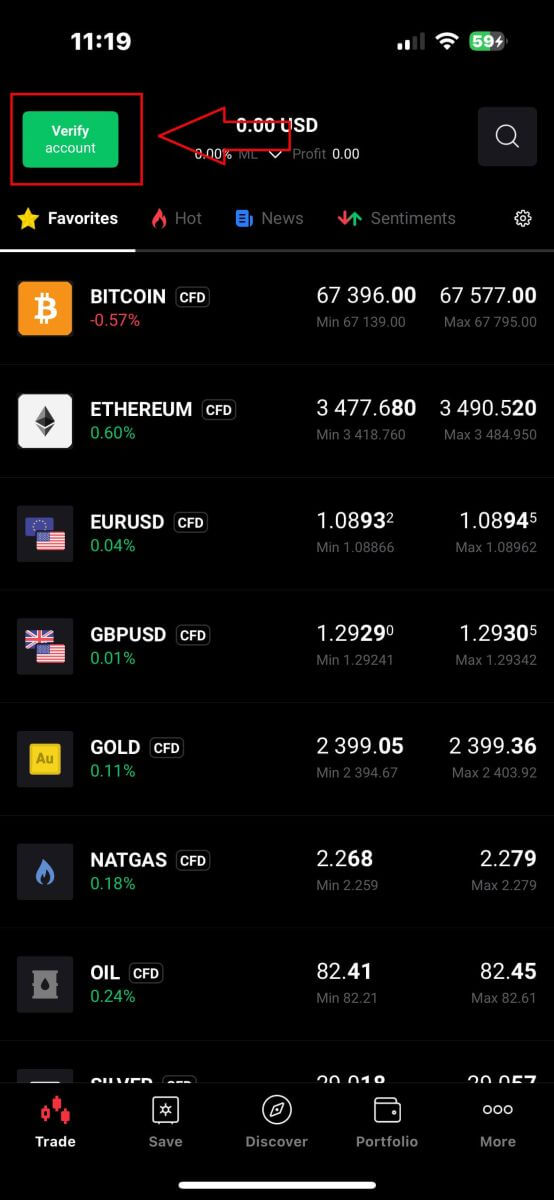
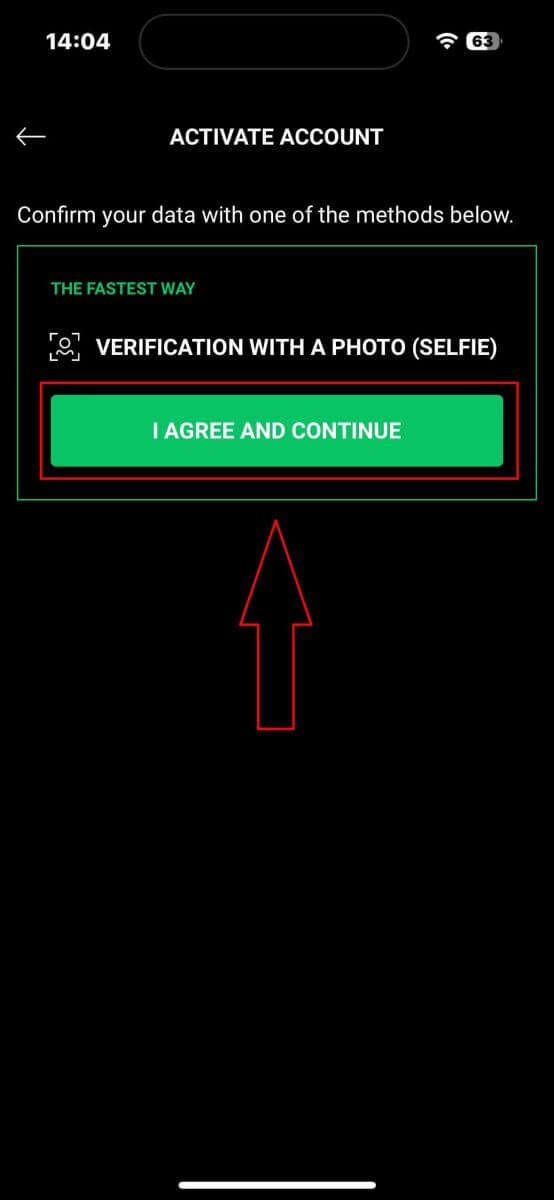
Па-першае, вам трэба будзе ўключыць асноўныя функцыі для працэсу праверкі, такія як мікрафон і камера.
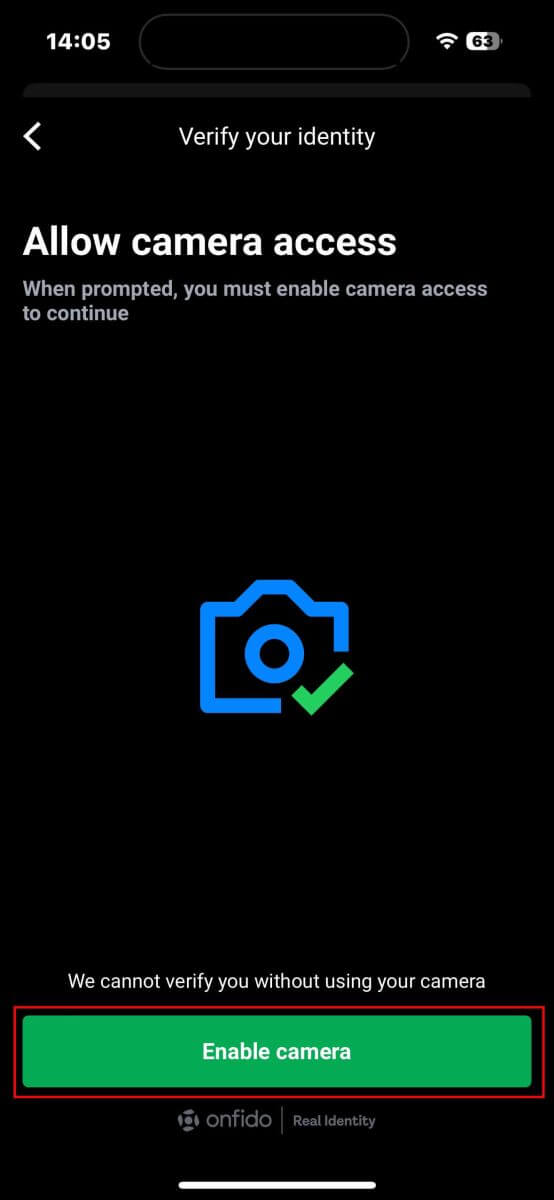
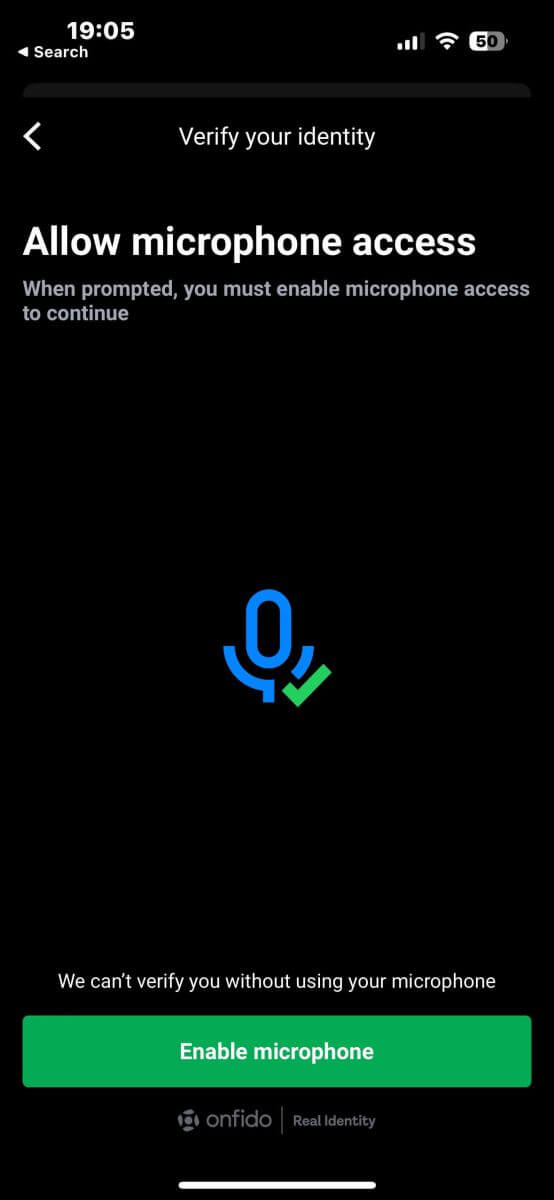
Пасведчанне асобы.
Пашпарт.
Від на жыхарства.
Пасведчанне кіроўцы.
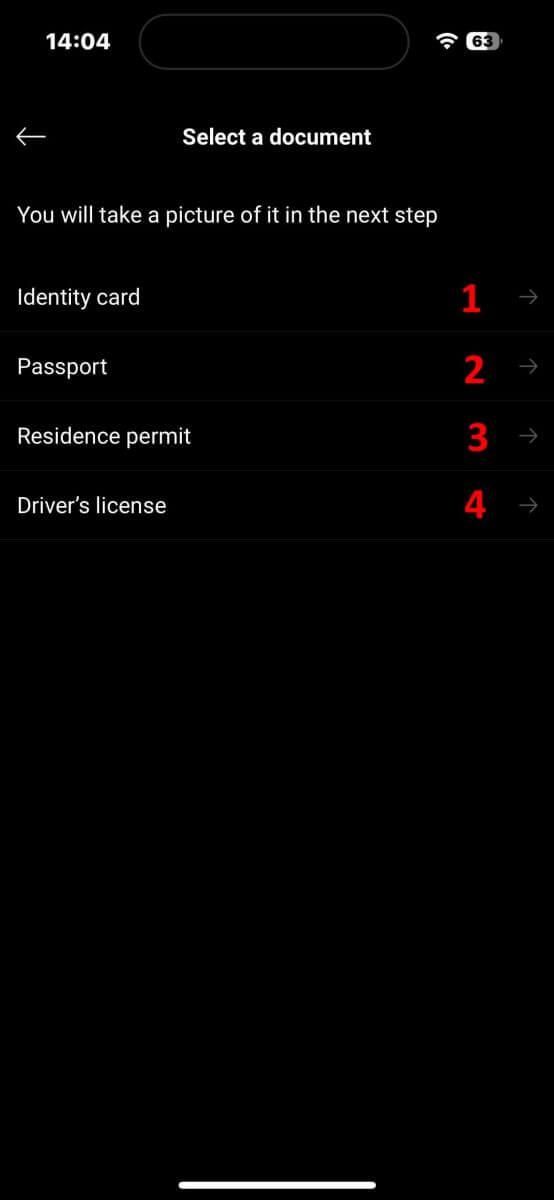
На наступным экране падчас этапу сканавання дакумента пераканайцеся, што ваш дакумент выразны і выраўнаваны ў рамцы як мага бліжэй. Вы можаце альбо самастойна націснуць кнопку здымкі, альбо дазволіць сістэме аўтаматычна зрабіць фота, калі ваш дакумент будзе адпавядаць стандарту. 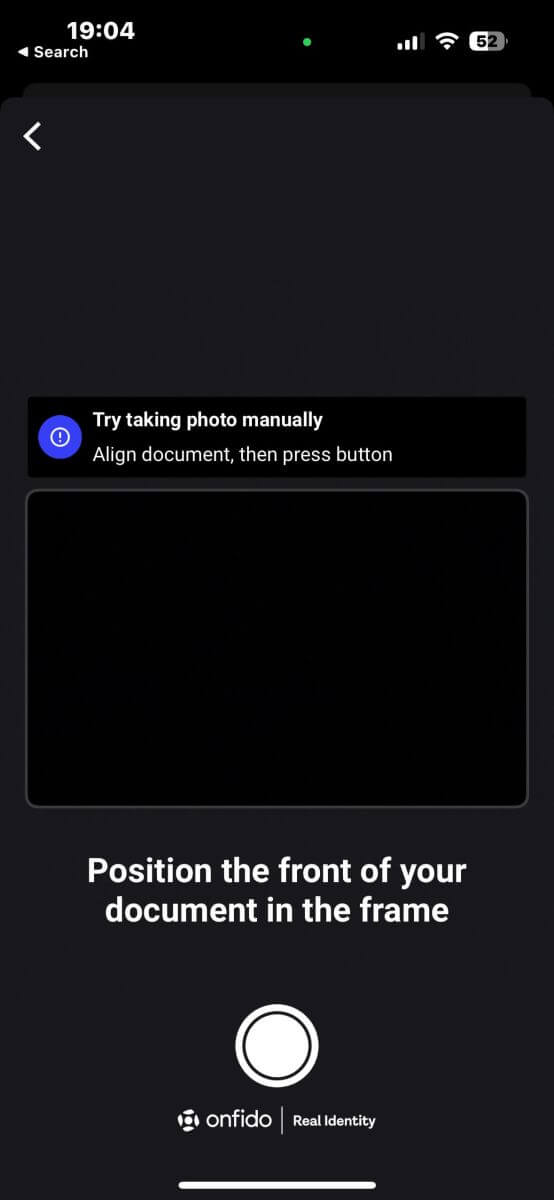
Пасля паспяховай здымкі фота выберыце «Адправіць фота» , каб працягнуць. Калі дакумент мае больш чым адзін бок, паўтарыце гэты крок для кожнага боку дакумента.
Пераканайцеся, што дэталі вашага дакумента выразныя і чытэльныя, без размыцця або блікаў. 
Наступны крок - відэаверыфікацыя. Выконвайце інструкцыі, каб рухацца і гаварыць на працягу 20 секунд. Націсніце «Запісаць відэа», каб пачаць.
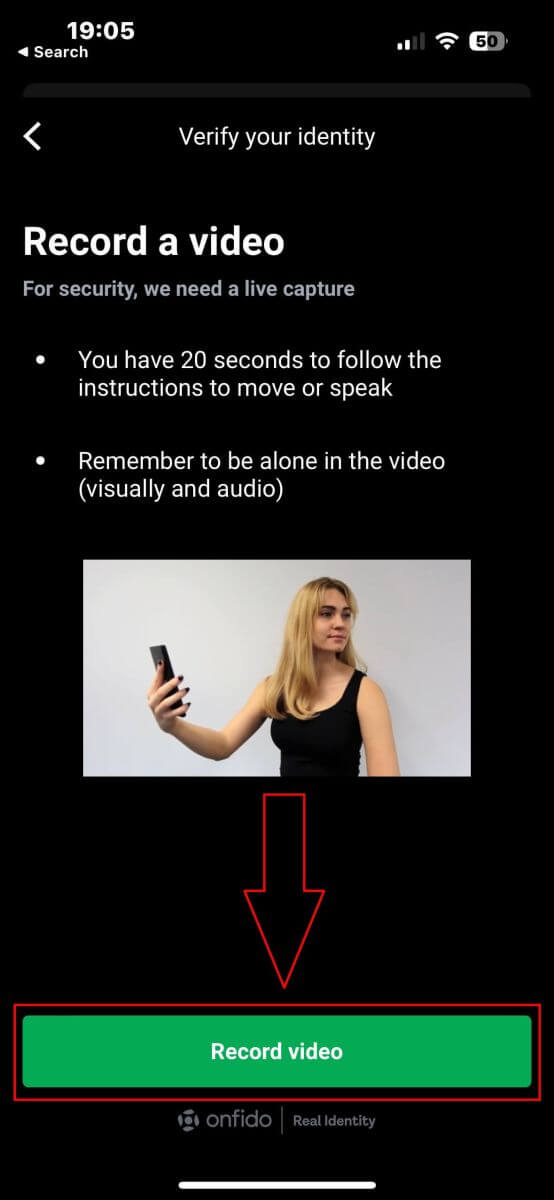
На наступным экране пераканайцеся, што ваш твар знаходзіцца ў межах авала, і выконвайце інструкцыі сістэмы, якія могуць уключаць нахіл твару або павароты налева і направа. Вам таксама можа быць прапанавана сказаць некалькі слоў або лічбаў у рамках працэсу праверкі. 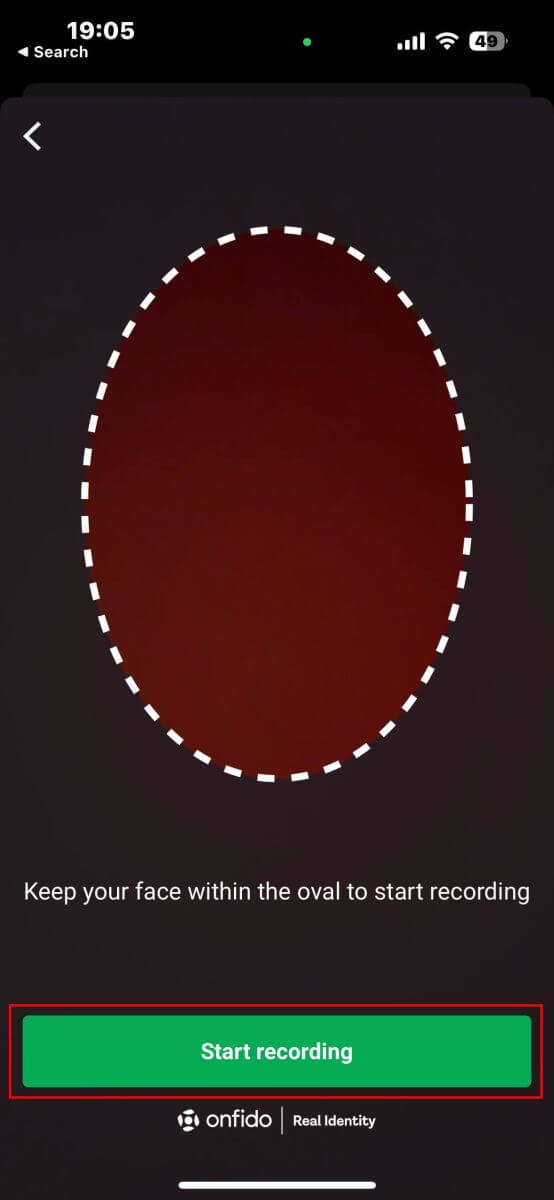
Пасля выканання неабходных дзеянняў сістэма захавае відэа для праверкі дадзеных. Каб працягнуць, націсніце «Загрузіць відэа»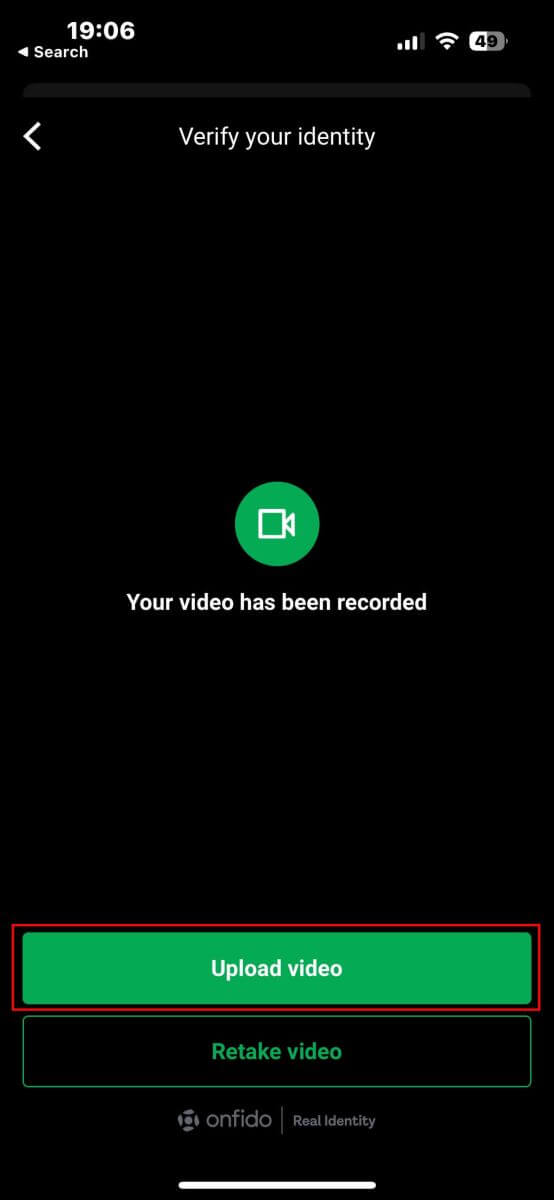
.
Дайце сістэме ад 5 да 10 хвілін для апрацоўкі і праверкі вашых даных. 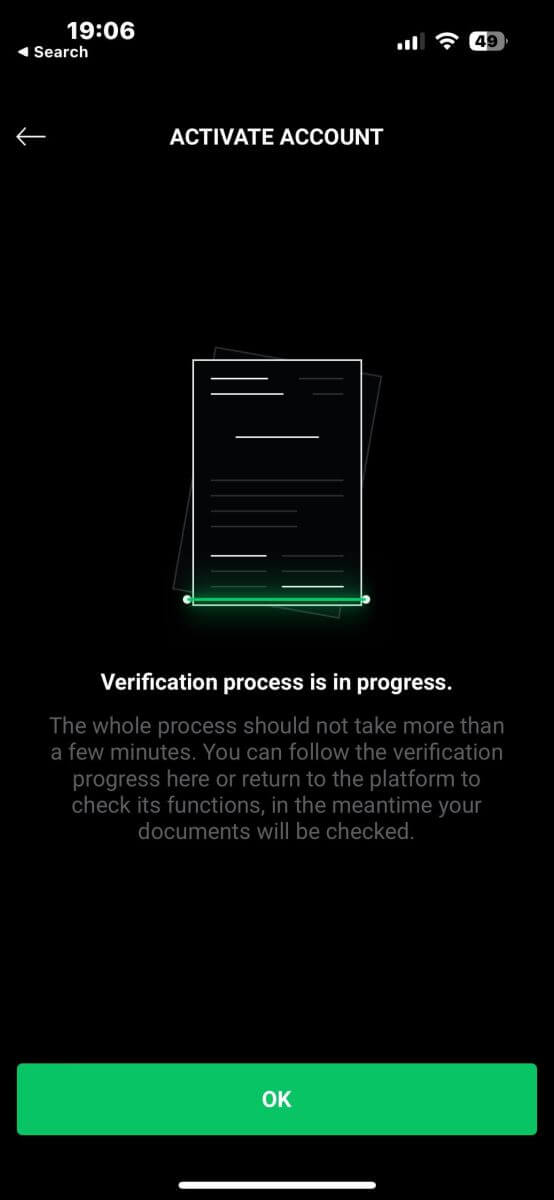
Пасля завяршэння працэсу праверкі сістэма паведаміць вам аб выніку і актывуе ваш уліковы запіс, калі ўсё пройдзе паспяхова.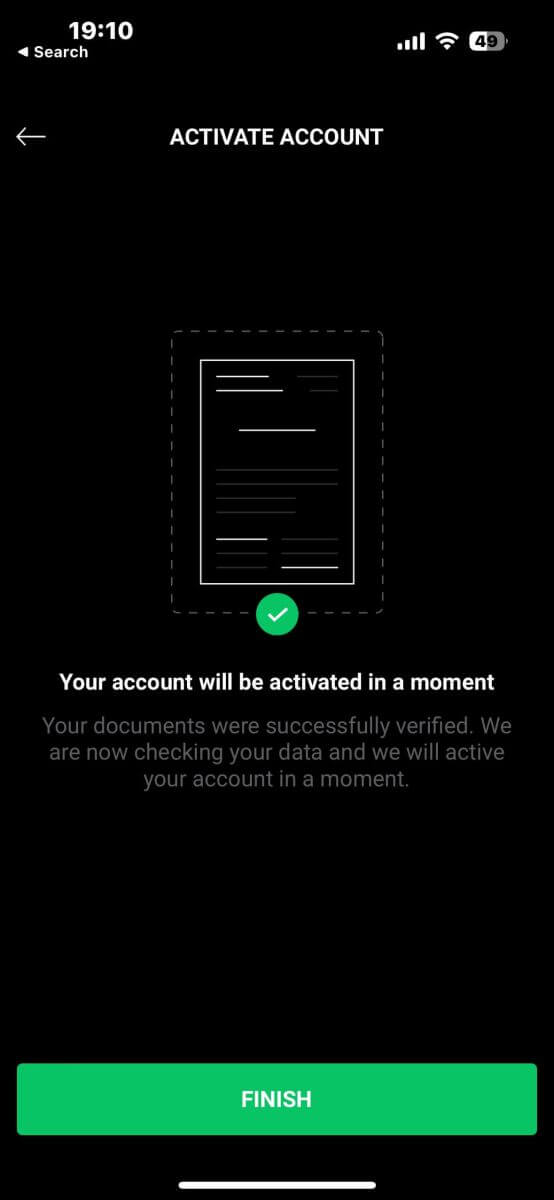
Часта задаюць пытанні (FAQ)
Чаму я павінен прадастаўляць дадатковую інфармацыю аб сертыфікаце?
У рэдкіх выпадках, калі ваша сэлфі не супадае з прадстаўленымі вамі дакументамі, якія пацвярджаюць асобу, для ручной праверкі могуць спатрэбіцца дадатковыя дакументы. Майце на ўвазе, што гэты працэс можа заняць некалькі дзён. XTB выкарыстоўвае меры дбайнай праверкі асобы для абароны сродкаў карыстальнікаў, таму вельмі важна пераканацца, што дакументы, якія вы прадстаўляеце, адпавядаюць усім вызначаным патрабаванням падчас працэсу запаўнення інфармацыі.
Функцыі старонкі Кіраванне акаўнтам
Старонка кіравання ўліковым запісам XTB - гэта цэнтр, дзе кліенты могуць кіраваць сваімі інвестыцыйнымі рахункамі, а таксама ўносіць і здымаць інвестыцыі. На старонцы кіравання ўліковым запісам вы таксама можаце рэдагаваць сваю асабістую інфармацыю, усталёўваць апавяшчэнні, адпраўляць водгукі або дадаваць дадатковую рэгістрацыю на свой банкаўскі рахунак для вываду сродкаў.
Як падаць скаргу?
Калі вы сутыкнуліся з цяжкасцямі ў любой дзейнасці XTB, вы маеце права падаць нам скаргу.
Скаргі можна падаць з дапамогай формы на старонцы Кіраванне ўліковым запісам.
Пасля ўваходу ў раздзел «Скаргі» абярыце праблему, на якую вы хочаце паскардзіцца, і запоўніце ўсю неабходную інфармацыю.
Згодна з рэгламентам, скаргі разглядаюцца не пазней за 30 дзён з моманту падачы. Аднак мы заўсёды стараемся адказаць на скаргі на працягу 7 працоўных дзён.
Выснова: аптымізаваная рэгістрацыя і праверка з XTB
Рэгістрацыя і праверка вашага ўліковага запісу XTB распрацаваны як просты і эфектыўны працэс. Працэдура рэгістрацыі хуткая, што дазваляе стварыць уліковы запіс з мінімальнымі намаганнямі. Праверка гарантуе, што ваш уліковы запіс з'яўляецца бяспечным і сумяшчальным, забяспечваючы вам надзейнае гандлёвае асяроддзе. Зручны інтэрфейс XTB у спалучэнні з яго надзейнымі функцыямі бяспекі дапамагае гарантаваць, што вы можаце пачаць гандляваць упэўнена і плаўна. Дзякуючы эфектыўнай падтрымцы на працягу ўсяго працэсу, XTB дазваляе лёгка наладзіць і запусціць ваш уліковы запіс, каб вы маглі засяродзіцца на сваіх гандлёвых мэтах.


